
Käsikirja
www.mio-tech.be
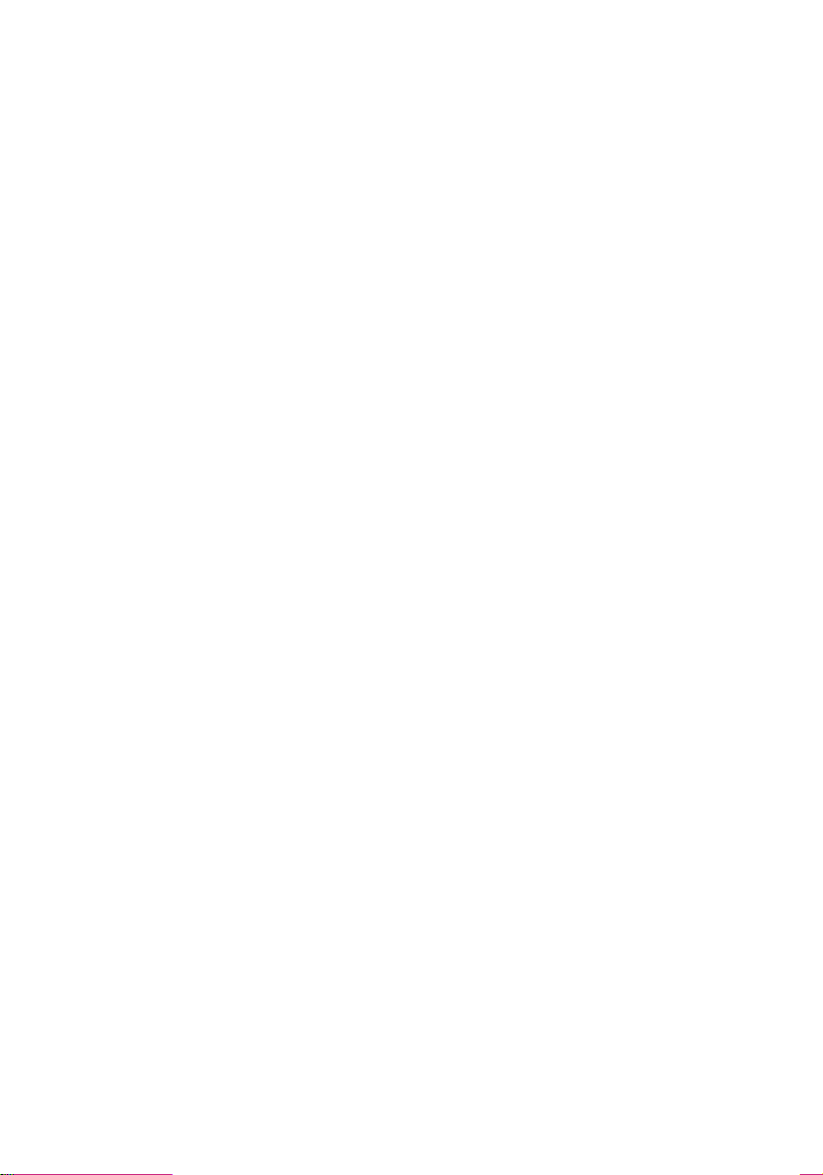
Revisio: R00
Tavaramerkit
Microsoft, Windows, Windows-logo, Windows Media, Outlook ja ActiveSync
ovat Microsoft Corporationin tavaramerkkejä tai rekisteröityjä tavaramerkkejä
Yhdysvalloissa ja/tai muissa maissa. Microsoft Licensing Inc, joka on
Microsoft Corporationin kokonaan omistama tytäryhtiö, on lisensoinut
Microsoft-tuotteet alkuperäislaitteen valmistajille. Kaikki muut merkit ja
tuotenimet ovat niiden omistajien tavaramerkkejä tai rekisteröityjä
tavaramerkkejä.
Huomautus
Ohjekirjan tiedot voivat muuttua ilman erillistä huomautusta.
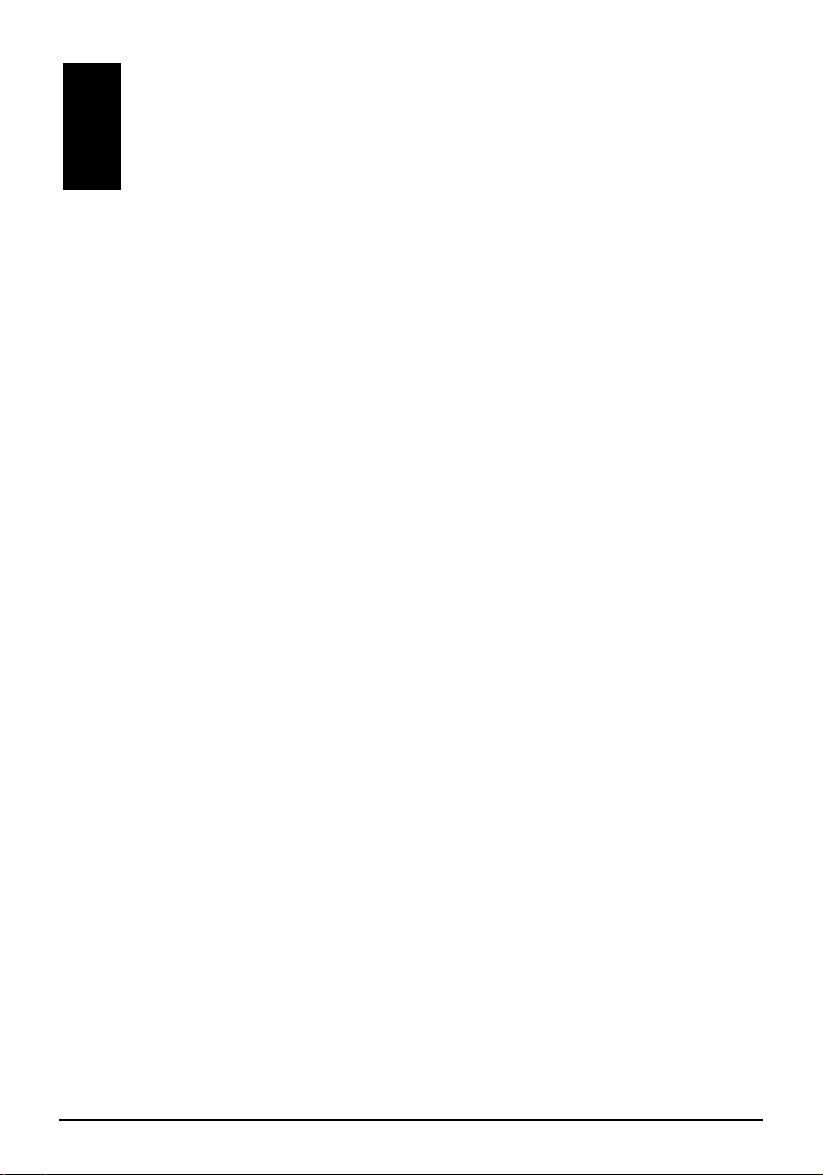
Sisällysluettelo
Johdanto............................................................................................... v
1 Aloitus .............................................................................................. 1
1.1 Laitteiston osien tunnistaminen.........................................................1
Edessä olevat osat............................................................................1
Takana olevat osat............................................................................3
Vasemmalla olevat osat....................................................................4
Oikealla olevat osat...........................................................................5
Alla olevat osat..................................................................................5
1.2 Laitteen valmistaminen käyttöä varten .............................................6
Alkuasetusten tekeminen..................................................................6
Virran kytkeminen ja Akun lataaminen ............................................7
1.3 Laitteen käyttö ajoneuvossa .............................................................8
Autopidikkeen käyttö.........................................................................8
Autolaturin kytkeminen......................................................................8
1.4 Pocket PC:n kytkeminen päälle ja pois.............................................9
Sammuttaminen lepotilaan ...............................................................9
Käynnistäminen ja jatkaminen ..........................................................9
1.5 Microsoft ActiveSyncin asennus .......................................................9
1.6 Pocket PC:n laajentaminen.............................................................10
SD-/MMC-kortin käyttö....................................................................10
Lisälaitteet.......................................................................................11
2 Perustaidot..................................................................................... 12
2.1 Kynän käyttö ...................................................................................12
2.2 Navigaatiotikun käyttö.....................................................................13
2.3 Today-ruutu.....................................................................................13
Maisemanäkymä.............................................................................14
2.4 Navigaatiopalkki ja työkalupalkki ....................................................14
2.5 Ohjelmien käynnistäminen..............................................................15
2.6 Pikakuvakevalikot ...........................................................................15
2.7 Muistutukset....................................................................................16
2.8 Tietojen syöttäminen.......................................................................16
Tekstin syöttäminen Syöte-paneelia käyttämällä............................17
Ruudulle kirjoittaminen....................................................................19
i

Ruudulle piirtäminen ...................................................................... 21
Viestin nauhoitus............................................................................ 23
My Textin käyttäminen ................................................................... 24
2.9 Pocket PC:n lukitseminen .............................................................. 25
3 Pocket PC:n hallinta ...................................................................... 27
3.1 Virran hallinta ................................................................................. 27
Alhaisen akkuvirran signaalit ja toiminnot ...................................... 27
Virran hallinta ................................................................................. 27
Virransäästövihjeitä........................................................................ 29
3.2 Muistin hallinta ............................................................................... 30
Tallennus- ja ohjelmamuisti............................................................ 30
Lisämuisti ....................................................................................... 30
3.3 Pocket PC:n muokkaaminen.......................................................... 31
3.4 Tietojen etsiminen ja järjestäminen................................................ 33
3.5 Tietojen varmuuskopiointi .............................................................. 34
3.6 Ohjelmien lisääminen tai poistaminen ........................................... 34
Ohjelmien lisääminen..................................................................... 34
Ohjelmien poistaminen................................................................... 35
4 Microsoft Pocket Outlook ............................................................. 37
4.1 Calendar (Kalenteri): Tapaamisten ja kokousten aikatauluttaminen37
Tapaamisen luominen.................................................................... 38
Calendarin koosteruutu.................................................................. 39
4.2 Contacts (Yhteystiedot): Pidä lukua ystävistä ja kollegoista.......... 40
Uuden yhteystiedon luominen........................................................ 40
Contactsin koosteruutu .................................................................. 42
4.3 Tasks (Tehtävät): Tehtäväluettelon pitäminen............................... 43
Tehtävän luominen......................................................................... 43
Tasks-ohjelman koosteruutu.......................................................... 44
4.4 Huomautuksia: Ajatusten ja ideoiden tallentaminen...................... 45
Muistiinpanon luominen ................................................................. 45
4.5 Messaging (Viestintä): Sähköpostiviestien lähetys ja vastaanotto 47
Sähköpostiviestin synkronointi....................................................... 47
Yhdistäminen suoraan sähköpostipalvelimeen.............................. 47
Viestiluettelon käyttö ...................................................................... 48
Viestien kirjoittaminen ja lähettäminen........................................... 50
Sähköpostiviestien ja -kansioiden hallinta ..................................... 51
5 Lisää ohjelmia ................................................................................53
5.1 Microsoft ActiveSync...................................................................... 53
Tietojen synkronointi ...................................................................... 54
5.2 Word Mobile ................................................................................... 56
Asiakirjan luominen ........................................................................ 56
Asiakirjan avaaminen..................................................................... 57
5.3 Excel Mobile................................................................................... 58
Työkirjan luominen......................................................................... 58
ii

Työkirjan avaaminen.......................................................................59
5.4 PowerPoint Mobile ..........................................................................60
5.5 Pocket MSN ....................................................................................61
5.6 Windows Media Player Pocket PC:lle.............................................62
5.7 Kuvat & Videot ................................................................................63
5.8 Lisäohjelmat....................................................................................64
Soitto ...............................................................................................64
eConverter ......................................................................................69
Kuvat Katsoja..................................................................................71
6 Yhteyden tekeminen ..................................................................... 73
6.1 Yhteysasetukset..............................................................................73
Modeemiyhteys...............................................................................73
Verkkokorttiyhteys (Ethernet)..........................................................74
6.2 Bluetoothin käyttö ...........................................................................76
6.3 Bluetoothin ottaminen käyttöön.......................................................76
Bluetooth-laitteiden selaaminen......................................................77
Internetiin soittaminen.....................................................................77
Tiedostojen siirto Bluetoothin kautta...............................................79
ActiveSyncin käyttäminen Bluetoothin kautta.................................80
Sisäpuhelimen käyttäminen Bluetoothin kautta..............................81
Henkilökohtaisten tietojen vaihtaminen ..........................................82
Henkilökohtaisen PAN-verkon käyttö .............................................84
Ääniyhdyskäytävän käyttö ..............................................................85
Handsfree-laitteen käyttö................................................................86
Bluetooth-asetusten säätäminen ....................................................87
My Shortcuts (Omat pikakuvakkeet)...............................................90
Aktiivisten yhteyksien katsominen ..................................................91
6.4 Internet Explorer Mobilen käyttö .....................................................92
Mobiilisuosikkien ja kanavien katsominen ......................................92
Internetin selaaminen......................................................................93
Mobile Favorites -kansio.................................................................93
7 Vianmääritys ja Kunnossapito..................................................... 97
7.1 Pocket PC:n uudelleenkäynnistys ..................................................97
7.2 Restoring Last State .......................................................................98
7.3 Virtaongelmat..................................................................................99
7.4 Muistiongelmat................................................................................99
7.5 Ruutuongelmat..............................................................................100
7.6 Yhdistämisongelmat......................................................................101
Kaapeliyhteysongelmat.................................................................101
Modeemiyhteysongelmat..............................................................102
Verkkoyhteysongelmat..................................................................102
7.7 Pocket PC:n kunnossapito............................................................103
Yleisiä ohjeita................................................................................103
Matkustusohjeet............................................................................104
iii
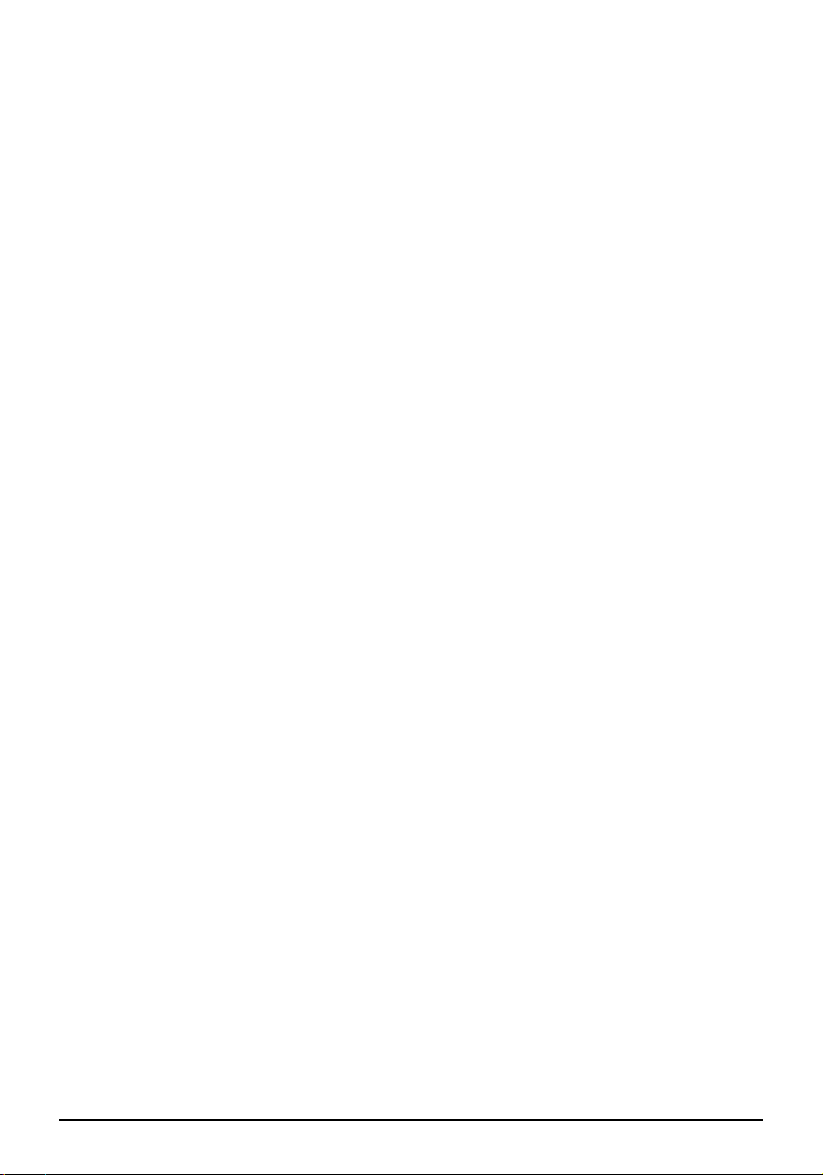
A Tietoja säännöksistä ...................................................................105
A.1 Säännöslausunnot ....................................................................... 105
Eurooppalainen huomautus ......................................................... 105
A.2 Turvallisuusvarotoimenpiteet ....................................................... 106
Tietoja lataamisesta ..................................................................... 106
Tietoja muuntajasta...................................................................... 106
Tietoja akusta............................................................................... 106
iv
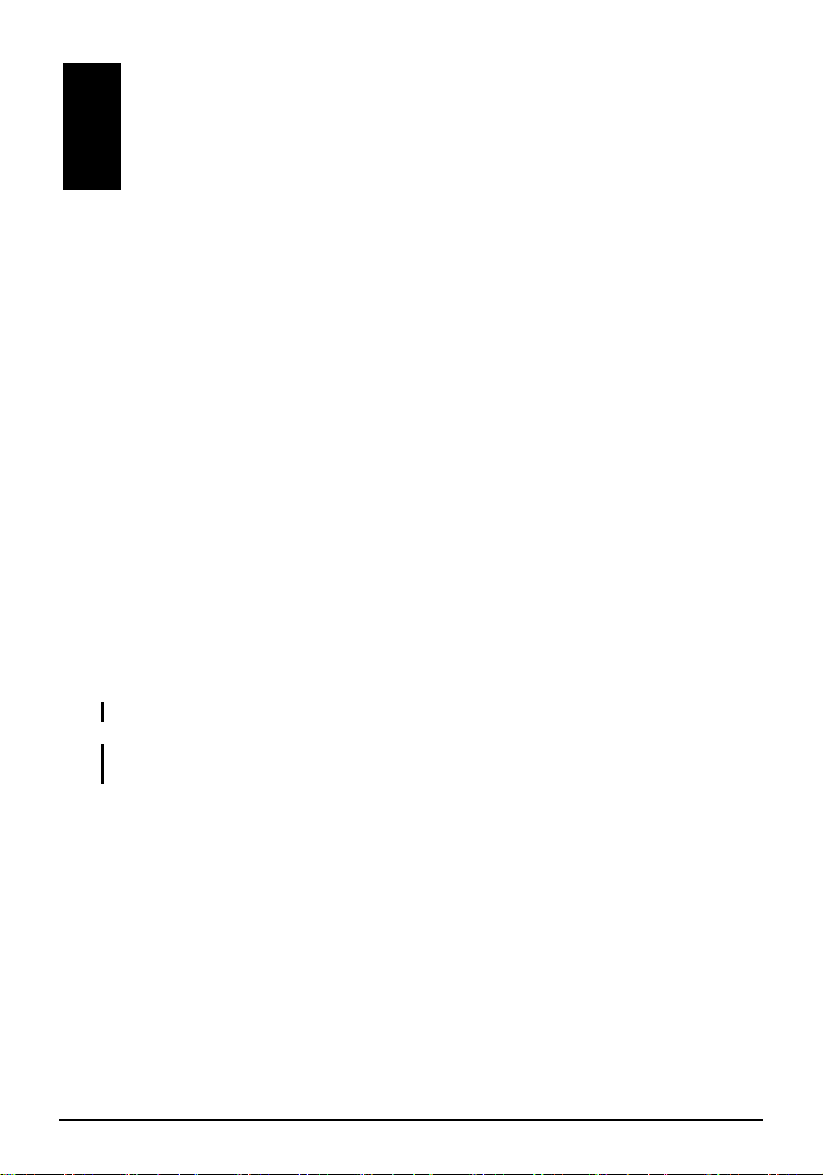
Johdanto
Tervetuloa
Onnittelut, että ostit tämän Windows® Mobile ™ Pocket PC:n, jossa on
sisäänrakennettu GPS-toiminto. Laitteen koon ja toimintojen ansiosta voit
pitää tärkeimpiä liiketoimia ja henkilökohtaisia tietoja ajan tasalla ja käden
ulottuvilla. Microsoft
sen, että pöytätietokoneen tai Microsoft Exchange -palvelimen tiedot
synkronoidaan Pocket PC:n kanssa.
Tietoja tästä ohjekirjasta
Tämä ohjekirja sisältää Pocket PC:stäsi kaikenkattavaa tietoa, joka auttaa
sinua käyttämään laitetta.
Ohjekirjassa käytetään seuraavia käytäntöjä erottamaan tekstin eri osia.
HUOMAUTUS: Tarjoaa vihjeitä tai lisätietoja, jotka vaativat erityishuomiota.
HUOMIO: Osoittaa tärkeän tiedon, jonka laiminlyönistä voi olla seurauksena tietojen
menetys tai laitteen vahingoittuminen.
Valikon nimet, komennot, kuvakkeet ja painikkeet, jotka voit nähdä ruudulla,
ovat lihavoituja. Esimerkiksi:
®
ActiveSync® lisää Pocket PC:n tehoa mahdollistamalla
Napsauta
Start-valikossa (Käynnistä) Settings (Asetukset)
v
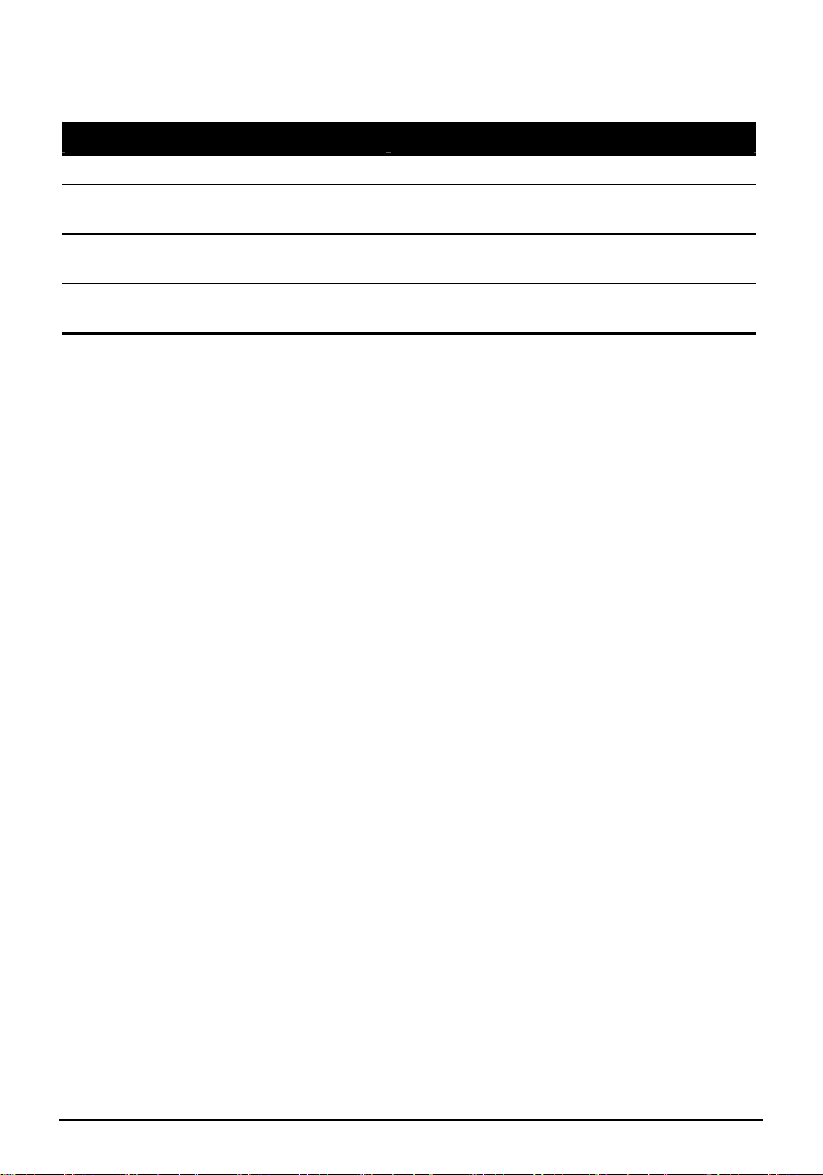
Mistä löytyy tietoa
Tietoja aiheesta Katso lähde
GPS-navigaation käyttö GPS-ohjelmiston mukana tullut ohjekirja
Pocket PC:n ohjelmat Tämä Käyttöopas tai Pocket PC:n verkko-
ohje
Pöytätietokoneeseen yhdistäminen ja
sen kanssa synkronointi
Viimeisimmät Windows-käyttöiset
Pocket PC:t
Tämän ohjekirjan kappale 6 tai
pöytätietokoneen ActiveSync-ohje
Microsoft Mobile Devices -verkkosivu:
www.pocketpc.com
vi
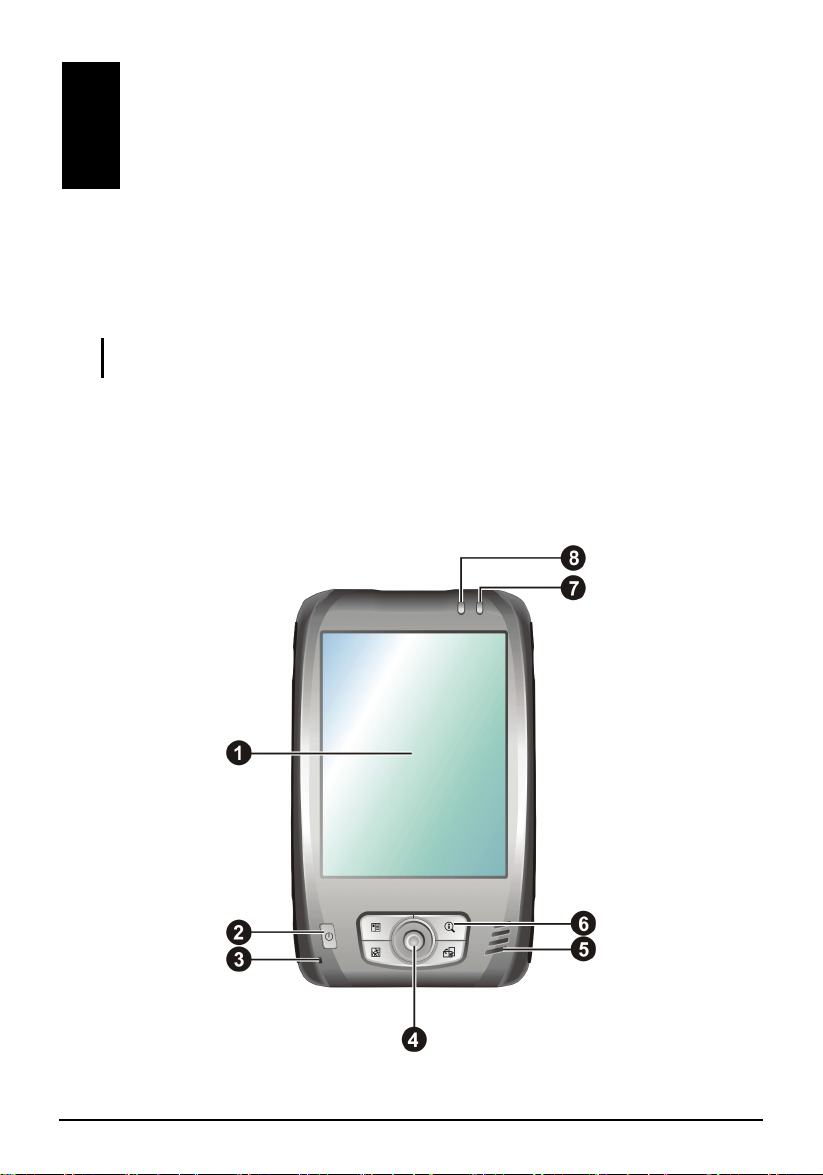
1 Aloitus
Tämä kappale esittelee sinulle Pocket PC:n ulkoiset osat ja ohjaa sinut läpi
ssin, jossa asetetaan Pocket PC käyttövalmiiksi.
prose
HUOMAUTUS: Ostamasi malli
tässä ohjekirjassa esitetyistä.
n mukaan kotelon väri ja osien ulkonäkö saattaa poiketa
1.1 Laitteiston osien tunnistaminen
Edessä olevat osat
1
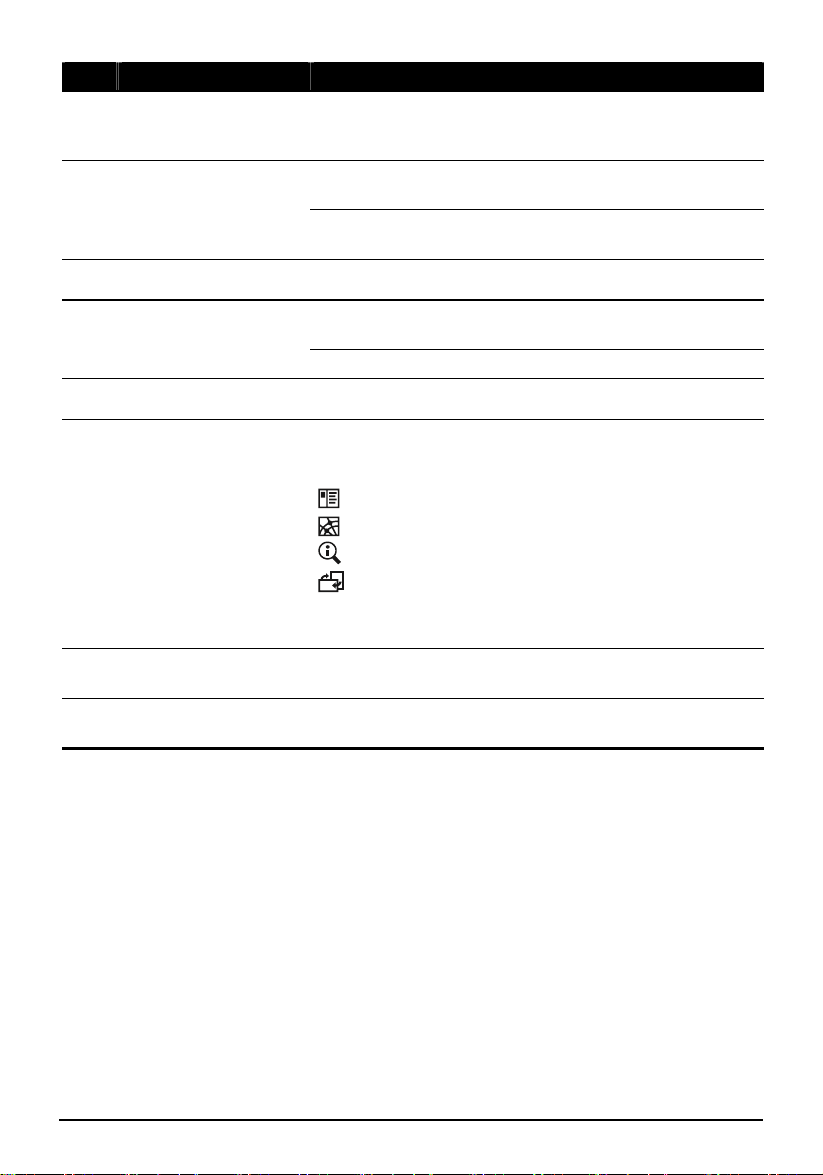
Viite Osa Kuvaus
Kosketusnäyttö Näyttää Pocket PC:n tulosteen. Voit valita valikon
Virtapainike
Mikrofoni Vastaanottaa ääntä ja puhetta ääninauhoitusta varten.
Navigaatiotikku
Kaiutin Lähettää musiikkia, ääntä ja puhetta.
Ohjelmapainikkeet Kaikki neljä painiketta tarjoavat helpon tavan käyttää
Muistutusten osoitin Osoittaa aikataulun mukaiset tapaamiset, hälytykset ja
Latauksen osoitin Vilkkuu keltaisena näyttäessään, että akku latautuu, ja
komentoja tai syöttää tietoja napsauttamalla ruutua
kynällä.
Kytkee Pocket PC:n päälle tai pois lyhyellä
painalluksella.
Kytkee ruudun taustavalon pois painamalla ja
pitämällä pohjassa.
Liikkuu ylös, alas, vasemmalle tai oikealle painamalla
vastaavaan suuntaan.
Valinta tapahtuu painamalla.
ohjelmaa tai toimintoa. Painikkeet ovat muokattavia.
Painikkeiden kuvakkeet osoittavat oletustoimintoja:
Kalenteri
Kartta*
Pikahaku*
Käännä
* Painike toimii vain, jos Mio Map (valinnainen
ohjelma) on asennettuna koneelle.
muistutukset vilkkumalla punaisena.
vihreänä, kun akku on täysin latautunut.
2

Takana olevat osat
Viite Osa Kuvaus
Kynä Tee valintoja ja syötä tietoja napsauttamalla
GPS-antenni Vastaanottaa signaaleja GPS-satelliiteista, kun se
Auton
antenniliitäntä
Akku Tarjoaa virtaa, kun ulkoista virtaa ei ole saatavilla.
kosketusruutua. Vedä kynä paikastaan käyttöä varten ja
säilytä sitä siellä, kun se ei ole käytössä.
nostetaan vaaka-asentoon.
Tämä liitin (muovisen pölysuojan alla) mahdollistaa
magneettikiinnitteisen valinnaisen ulkoisen antennin,
jonka voi asettaa auton katolle parempaa signaalin
vastaanottoa varten alueilla, joilla on huono vastaanotto.
3
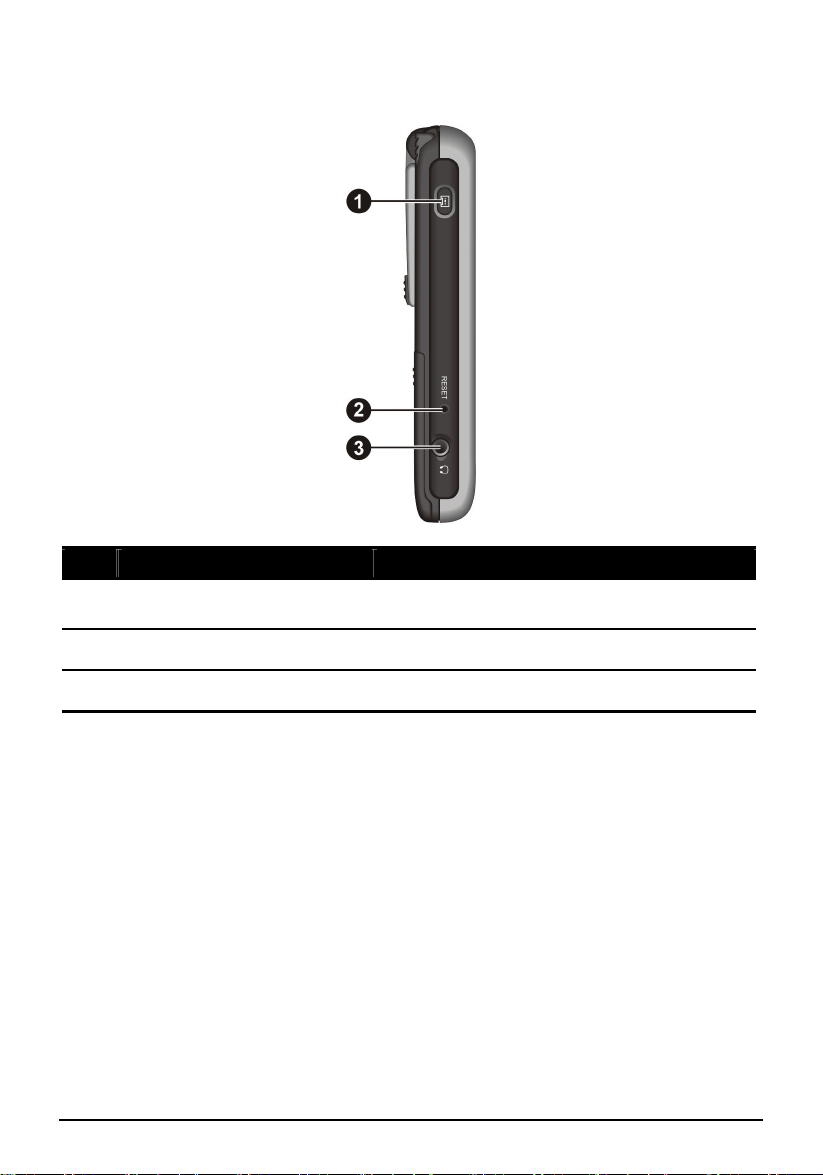
Vasemmalla olevat osat
Viite Osa Kuvaus
Nauhoituspainike Nauhoittaa äänimuistiinpanoja painamalla ja
Uudelleenkäynnistyspainike Käynnistää Pocket PC:n uudelleen.
Kuulokeliitäntä Yhdistää stereokuulokeparin.
pitämällä pohjassa.
4
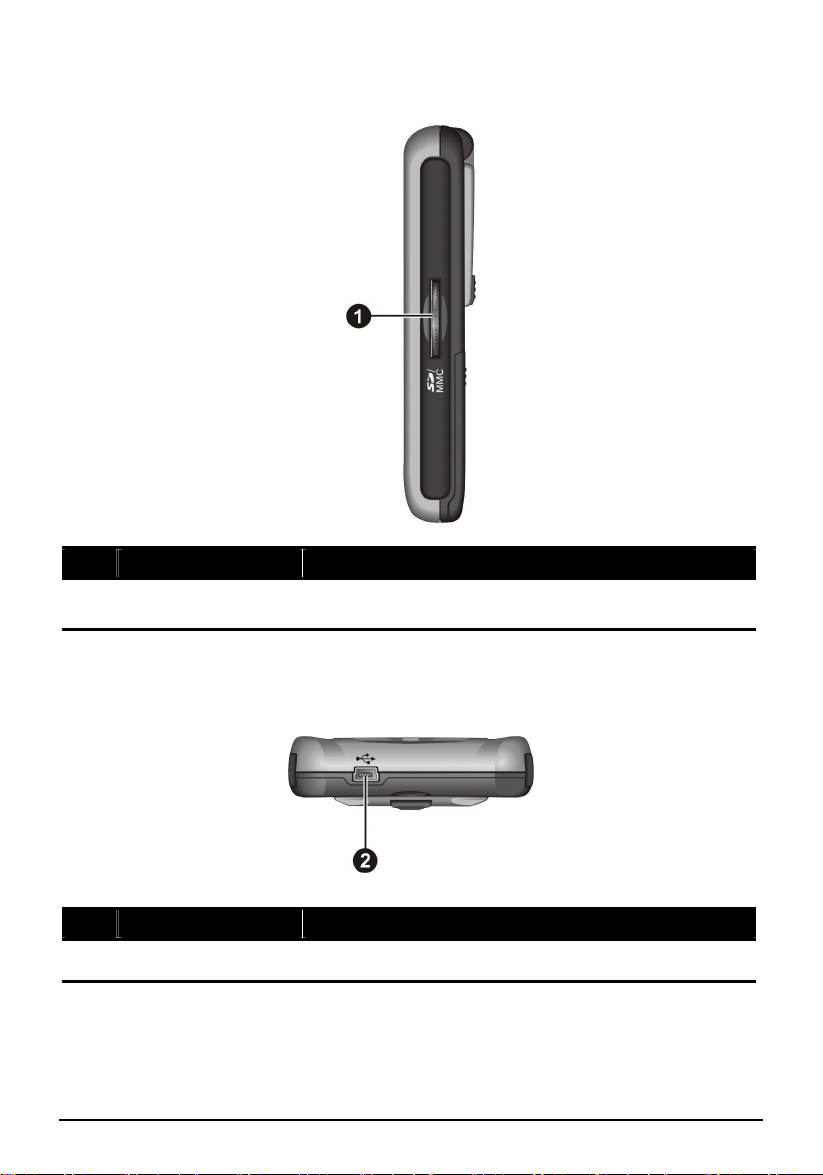
Oikealla olevat osat
Viite Osa Kuvaus
SD-/MMC-asema Hyväksyy SD- (Secure Digital) tai MMC-kortin
(MultiMediaCard) siirrettävää tallennustilaa varten.
Alla olevat osat
Viite Osa Kuvaus
Mini-USB-liitäntä Yhdistää muuntajaan tai ActiveSyncin kaapeliin.
5
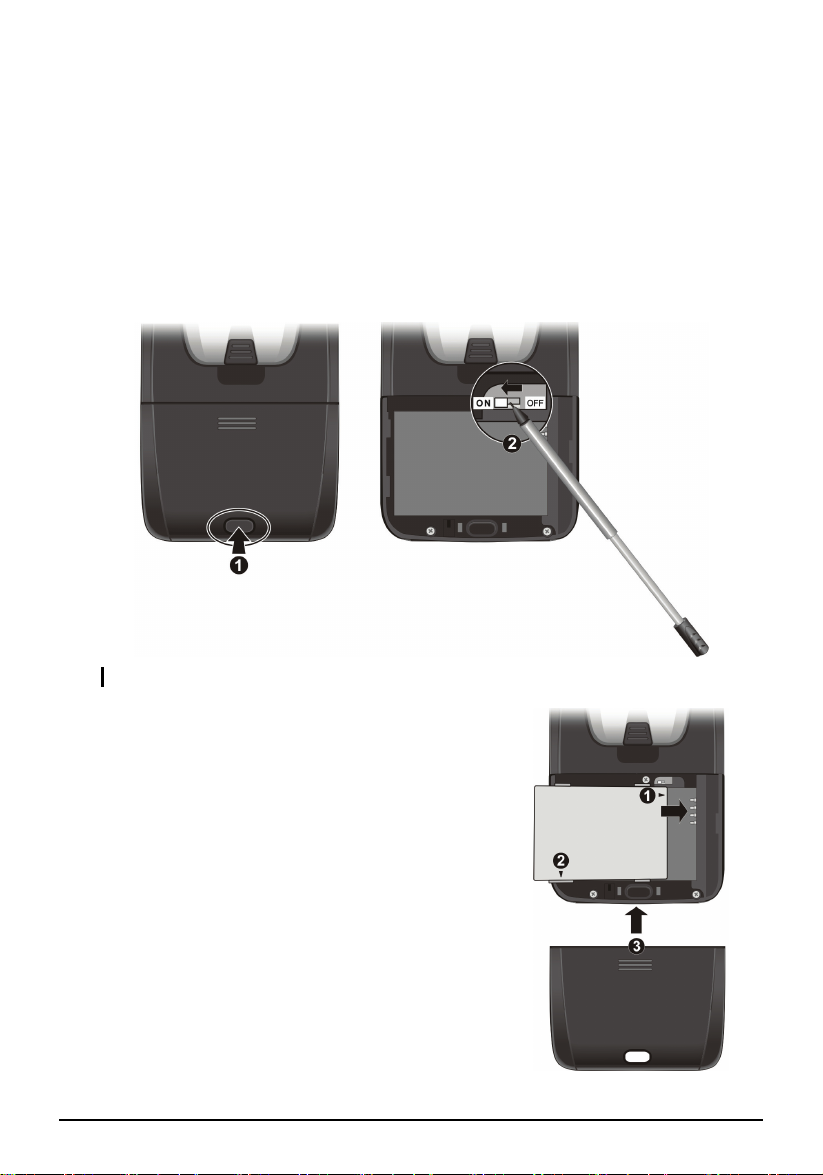
1.2 Laitteen valmistaminen käyttöä varten
Alkuasetusten tekeminen
Alkuasetukset sisältävät virtakytkimen asetuksen, akun asentamisen ja
asennusohjelman suorittamisen.
1. Poista akun kansi painamalla vapautussalpaa () ja liu'uttamalla sitten
kansi irti. Vedä kynä ulos ja liu'uta sen avulla virtakytkin päälle-asentoon
(vasemmalle) ().
HUOMIO: Jätä virtakytkin tavallisessa käytössä aina päälle-asentoon (ON).
2. Asenna akku asettemalla ensin akun liitinpää
() viistosti ja työntämällä sitten toinen pää
alas (). Aseta akun kansi takaisin paikalleen
().
3. Laite käynnistyy automaattisesti. Kytke
muuntaja seuraavan alakappaleen mukaisesti.
4. Suorita asennus loppuun seuraamalla
kuvaruudun ohjeita. Näet sen jälkeen Todayruudun (Tänään).
6

Virran kytkeminen ja Akun lataaminen
M
liiti
Latauk
iti
Lataa akku täyteen ennen kuin alat käyttää Pocket PC:tä ensimmäistä kertaa.
1. Kytke muunninpistoke muuntajaan (). Kytke muuntajan mini-USB-pää
laitteeseen () ja toinen pää seinäpistokkeeseen ().
sen oso
n
uuntaja
n
2. Latauksen osoitin hohtaa keltaisena kun lataus on käynnissä. Älä irrota Pocket
PC:tä verkkovirrasta ennen kuin akku on latautunut täyteen, minkä osoittaa
keltaisen osoittimen muuttuminen vihreäksi. Tässä kestää pari tuntia. Kun
akkua ladataan aivan ensimmäistä kertaa, lataa sitä ainakin 8 tuntia.
Aina kun mahdollista, pidä Pocket PC kytkettynä muuntajaan ja
virtalähteeseen. Se pitää akun ladattuna.
HUOMIO: Jotta litiumakku toimii optimaalisesti, huomioi seuraavat kohdat:
Älä lataa akkua paikassa, jossa lämpötila on korkea (esimerkiksi suorassa
auringonvalossa).
Akkua ei tarvitse tyhjentää kokonaan ennen latausta. Voit ladata akun ennen kuin se
on kokonaan tyhjentynyt.
Jos et käytä tuotetta pitkään aikaan, muista ladata akku kokonaan ainakin kerran
kahdessa viikossa. Akun liika tyhjänä oleminen voi vaikuttaa lataussuoritukseen.
HUOMAUTUS: Pocket PC:tä voidaan ladata myös silloin kun se on kytketty
pöytätietokoneeseen ActiveSync-kaapelilla.
7

1.3 Laitteen käyttö ajoneuvossa
Autopidikkeen käyttö
HUOMIO:
Autopidikkeen sijoittamisessa tulee varmistaa, ettei laite peitä kuljettajan näkökenttää
tai häiritse ajoneuvon turvatyynyjen ja turvalaitteiden toimintaa.
Jos auton tuulilasi on sävytetty heijastavalla pinnoitteella, ulkoinen antenni
(lisävaruste) saatetaan tarvita, jotta antenni voidaan viedä auton katolle ikkunan
kautta.
Autopidike muodostuu pidikkeestä ja taipuisasta ikkunakiinnikkeestä. Käytä
autopidikettä asettamaan laite paikalleen ajoneuvossa. (Katso erillisestä
asiakirjasta asennusohjeet.) Varmista, että GPS-antennilla on suora yhteys
taivaalle.
Autolaturin kytkeminen
Autolaturi antaa virtaa Pocket PC:hen kun sitä käytetään autossa.
HUOMIO: Jotta laite olisi suojassa äkillisiltä virtapiikeiltä, kytke autolaturi vasta kun auton
moottori on käynnistetty.
Kytke autolaturin toinen pää laitteen virtaliitäntään ja toinen pää auton
tupakansytyttimeen.
8
Tupakansytyttimeen
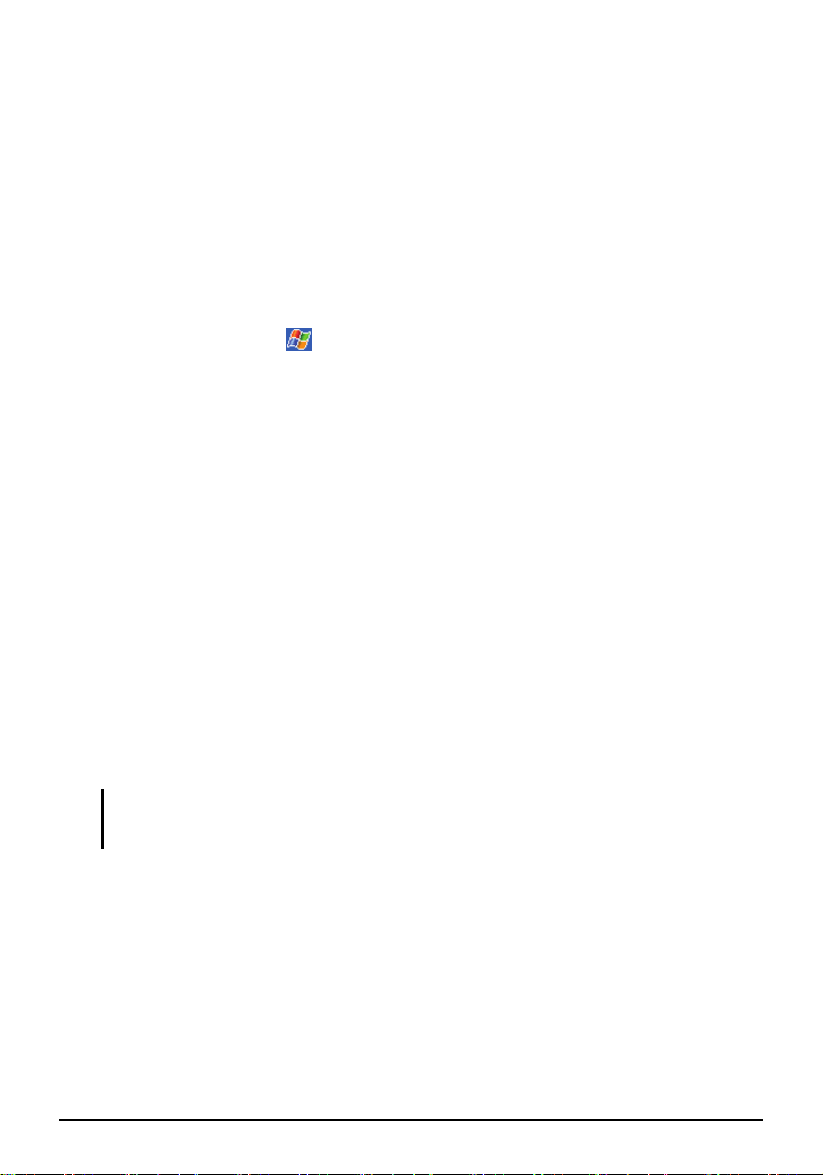
1.4 Pocket PC:n kytkeminen päälle ja pois
Alkuasennuksen jälkeen Pocket PC menee lepotilaan kun se kytketään pois
päältä ja jatkaa siitä kun se kytketään päälle.
Sammuttaminen lepotilaan
Voit viedä Pocket PC:n lepotilaan painamalla lyhyesti virtapainiketta.
Oletuksena Pocket PC menee myös lepotilaan automaattisesti 3 minuutin
toimettomuuden jälkeen, kun sitä käytetään akun virralla. (Voit muuttaa näitä
asetuksia napsauttamalla
Power (Virta) Advanced (Lisäasetukset).)
Settings (Asetukset) System (Järjestelmä)
Käynnistäminen ja jatkaminen
Voit jatkaa Pocket PC:n käyttämistä painamalla lyhyesti virtapainiketta. Voit
myös jatkaa painaalla jotakin ohjelmapainiketta.
1.5 Microsoft ActiveSyncin asennus
Voit käyttää Microsoft ActiveSync -tekniikkaa tietojen synkronoimiseen
pöytätietokoneen ja/tai Microsoft Exchange -palvelimen sekä Pocket PC:n
välillä. ActiveSync vertaa Pocket PC:n tietoja pöytätietokoneen ja/tai
palvelimen tietoihin ja päivittää kaikki sijainnit ja siten pitää sinut ajantasalla
uusimpien tietojen avulla.
ActiveSync on valmiiksi asennettuna Pocket PC:ssä. Sinun tarvitsee asentaa
ActiveSync pöytäkoneellesi. Seuraa seuraavia toimenpiteitä:
HUOMIO:
Varmista ennen asennusta, että pöytätietokoneella on asennettuna Microsoft Outlook.
Älä kytke Pocket PC:tä pöytäkoneeseen ennen kuin ActiveSync on asennettu.
1. Kytke pöytätietokone päälle.
2. Aseta Getting Started CD (Aloitus-levy) pöytätietokoneen CD-ROM-
asemaan.
3. Jatka napsauttamalla
4. Asennusohjelma asentaa sitten Microsoft ActiveSync -ohjelman.Asenna
ActiveSync seuraamalla ruudun ohjeita.
Next (Seuraava).
9
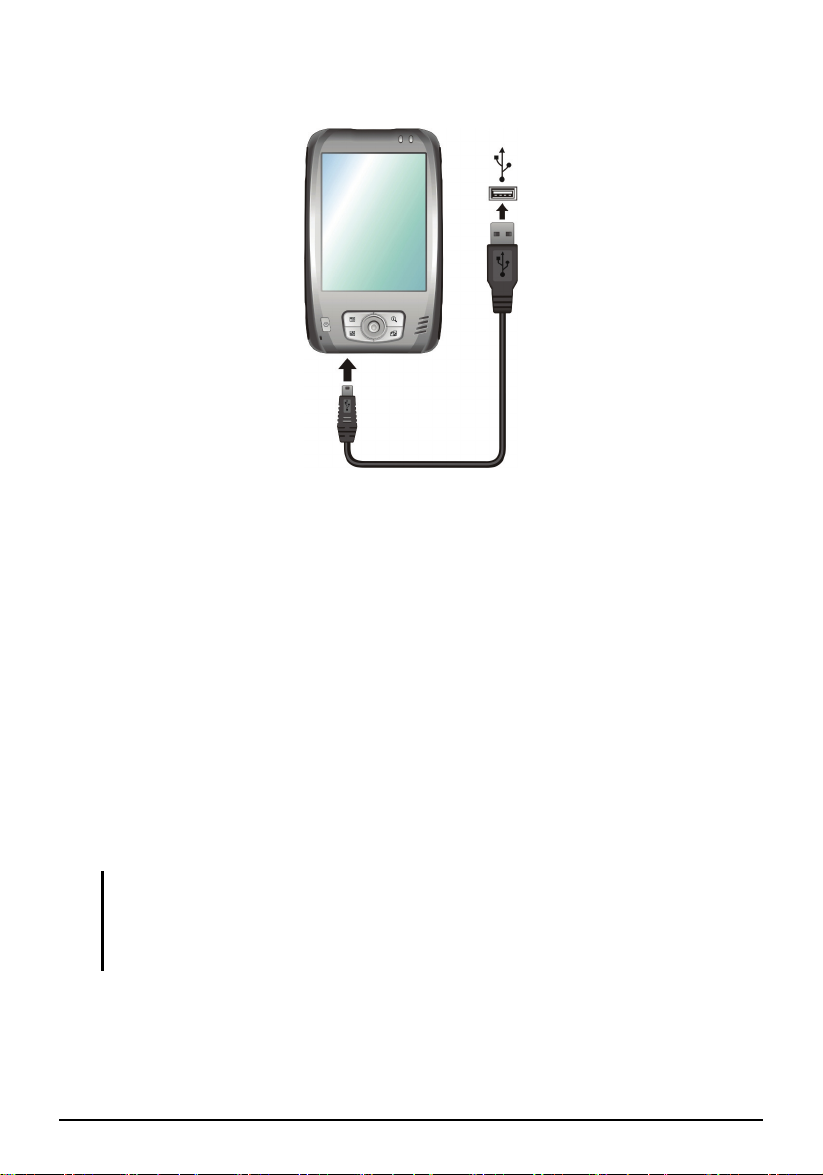
5. Kytke pyydettäessä ActiveSync-kaapelin mini-USB-pää Pocket PC:n
pohjaan ja toinen pää pöytätietokoneen USB-porttiin.
6. Luo synkronointiyhteys ja suorita synkronointi Pocket PC:n ja
pöytätietokoneen välillä seuraamalla ruudun ohjeita.
Ensimmäisen synkronoinnin jälkeen pöytätietokoneeseen tallennetut tiedot,
kuten Kalenteri, Yhteystiedot ja Tehtävät, on kopioitu Pocket PC:hen. Nyt olet
valmis ottamaan sen mukaasi minne menetkään.
1.6 Pocket PC:n laajentaminen
SD-/MMC-kortin käyttö
Pocket PC:ssä on SD-/MMC-asema, johon voi asettaa valinnaisen Secure
Digital tai MultiMediaCard-muistikortin. Siirrettävällä muistilla voit
varastoida tai varmuuskopioida tietosi ja vaihtaa tietoja muiden laitteiden
kanssa.
HUOMAUTUS:
Tallennuskortteja kutsutaan myös muistikorteiksi.
Varmista, että asemaan ei aseta muita esineitä.
Säilytä SD- tai MMC-kortti hyvin suojatussa laatikossa, jotta se välttyisi pölyltä ja
kosteudelta, kun et käytä sitä.
Voit käyttää SD-/MMC-korttia syöttämällä sen asemaan niin, että liitin on
asemaa päin ja merkkipuoli Pocket PC:n etuosaa päin. Lisätietoja käytöstä saat
kortin mukana tulleista ohjeista.
10
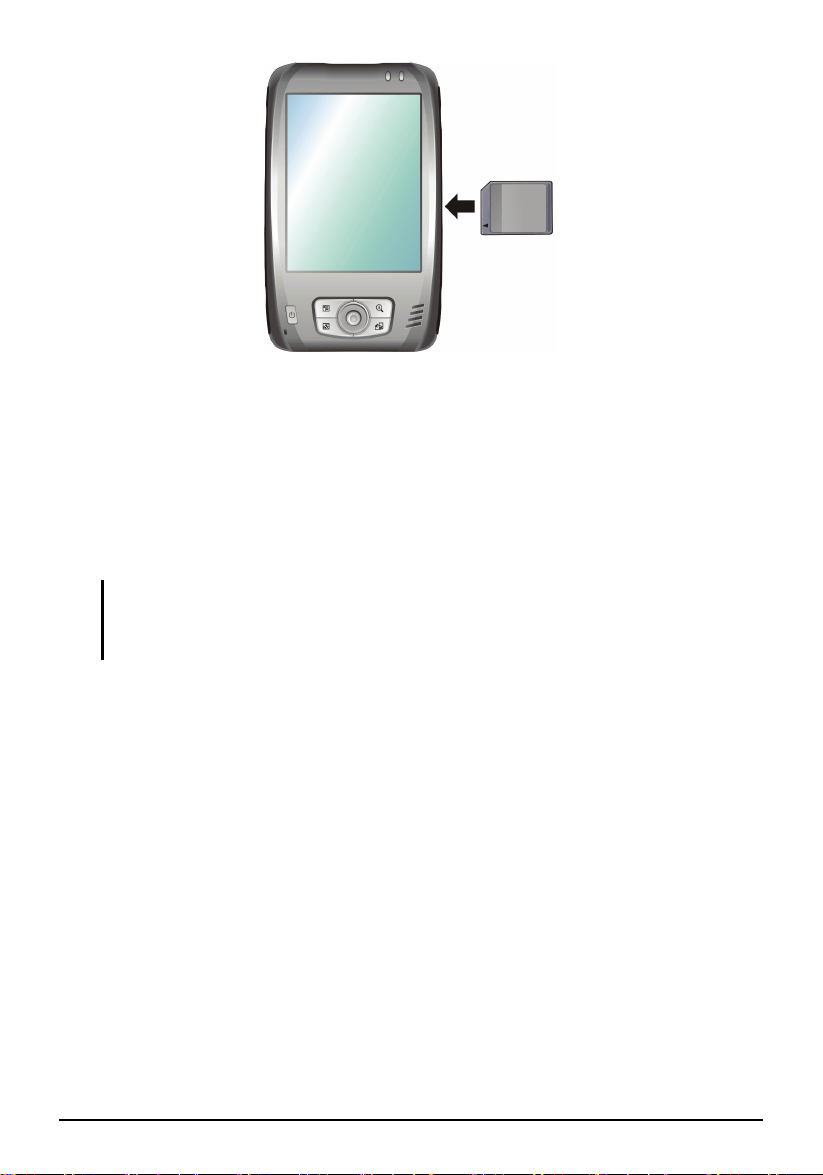
Kun haluat poistaa kortin, varmista, ettei mikään ohjelma käytä korttia,
vapauta sitten kortti työntämällä hieman kortin yläreunaa ja vedä se pois
asemasta.
Lisälaitteet
Ostamalla Pocket PC:lle suunniteltuja lisälaitteita voit laajentaa Pocket PC:n
mahdollisuuksia, korvata kadonneita osia tai helpottaa käyttöä.
HUOMAUTUS:
Ota yhteys myyjään, jos haluat tietää lisälaitteiden saatavuuden Pocket PC:n
valmistajalta.
Valtuuttamattomien lisälaitteiden käyttö mitätöi takuun.
Tarkempia tietoja lisälaitteiden käytöstä saat lisälaitteiden mukana tulleista
ohjeista.
11
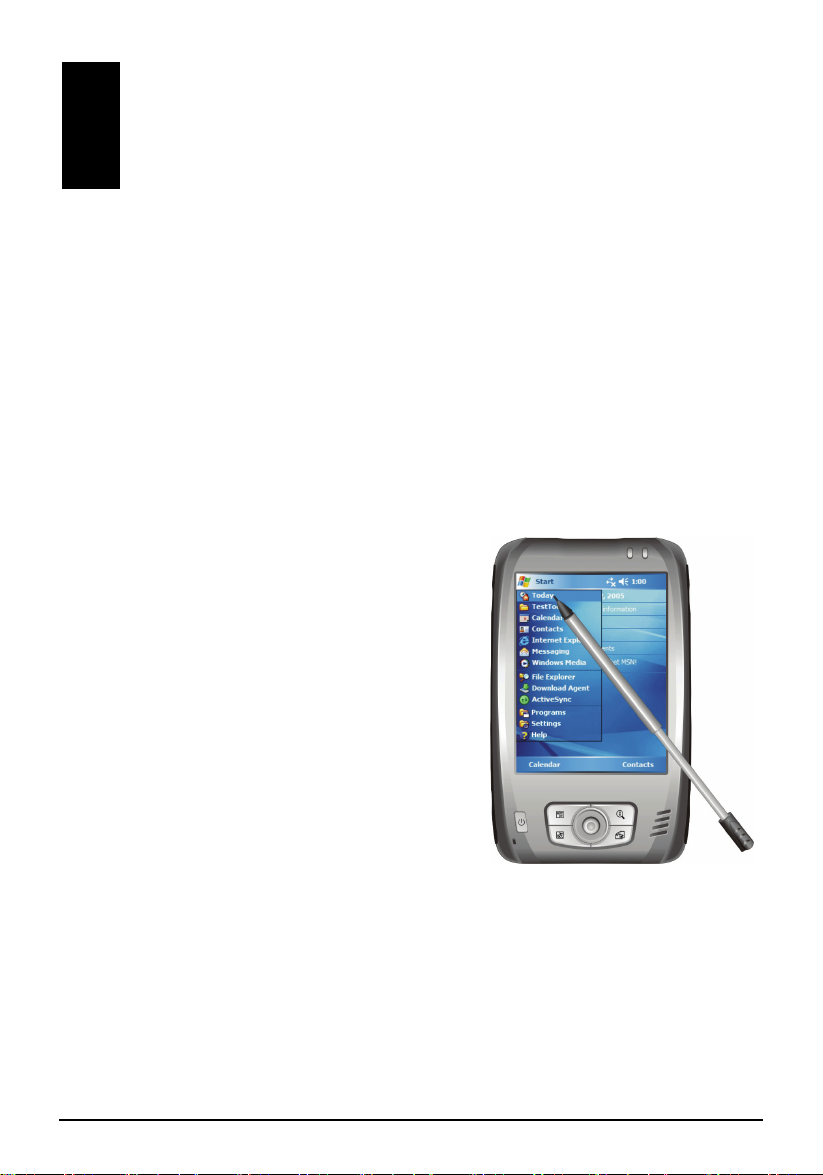
2 Perustaidot
Tämä kappale tutustuttaa sinut Pocket PC:n perustoimintoihin, kuten kynän,
navigaatiotikun, Today-ruudun, valikoiden ja ohjelmien käyttämise
myös kuinka tietoja voidaan syöttää ja kuinka Pocket PC lukitaan.
2.1 Kynän käyttö
Voit kynää käyttämällä navigoida ja valita ruudun kohteita.
en. Opit
Vedä kynä sen paikasta ja laa
paikassaan kun et käytä sitä.
Napsauta
Kosketa ruutua kerran kynällä kun
avata k
Vedä
Paina kynää ruutua vasten ja vedä sitä
ruudun poikki, kun haluat valita teks
kuvia. Luettelossa v
kohteita vetämällä.
Napsauta ja paina
Napsauta ja paina kynää kohteen pää
kun haluat nähdä kohteelle käytössä
olevien toimintojen luettelon. Naps
esiin tulevassa pikakuvavalikossa
toimintoa, jonka haluat suorittaa.
ohteita tai tehdä valintoja.
jenna se helppoa käyttöä varten. Säilytä kynää
oit valita useita
haluat
tiä ja
llä,
auta
12
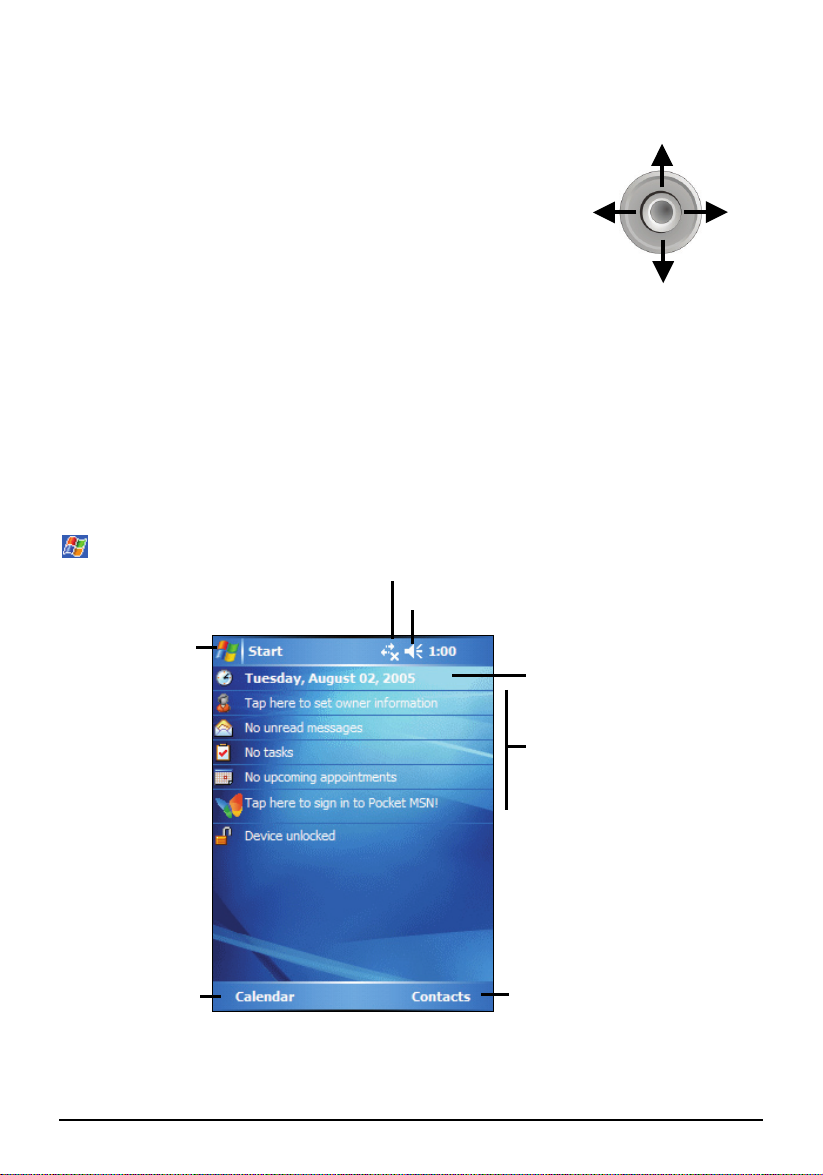
2.2 Navigaatiotikun käyttö
Y
A
Navigaatiotikulla voit liikkua valikossa
ylös, alas,
vasemmalle ja oikealle. Tämä on erityisen kä
tevää
lös
yhdellä kädellä käyttöä varten.
oit liikkua suuntaan yksinkertaisesti
V
työntämällä painiketta vastaavaan suuntaan.
Voit aktivoida valitun kohteen
painamalla painiketta.
Vasemmalle
alas
2.3 Today-ruutu
Kun käynnistät Pocket PC:n ensimmäistä kertaa jokaisena päivänä (tai 4
tunnin toimettomuuden jälkeen), näet Today-ruudun (Tänään). Today-ruutu
näyttää tulevat tapaamiset, aktiiviset tehtävät ja tietoa sähköpostiviesteistä.
To
day-ruudun ylälaidassa nä
y
hteysosoittimet. Voit napsauttaa Tod un haluat avata siihen
o
saan liittyvän ohjelman. Today uutuu
ja sitten Today (Tänään).
Vaihda ohjelmaan
napsauttamalla
et äänenvoimakkuuskuvakkeen, kellon ja
ay-ruudun osaa, k
-r n pääsee mistä tahansa napsauttamalla
Yhdistä napsauttamalla
Muuta äänenvoimakkuutta tai mykistä ääni napsauttamalla
Päiväsi ohjelma lyhyesti.
Oikealle
Vasen ohjelmistopainike
13
Napsauttamalla kohdetta pääset
siihen liittyvään ohjelmaan, jotta
voit katsoa tai muuttaa tietoja.
Oikea ohjelmistopainike
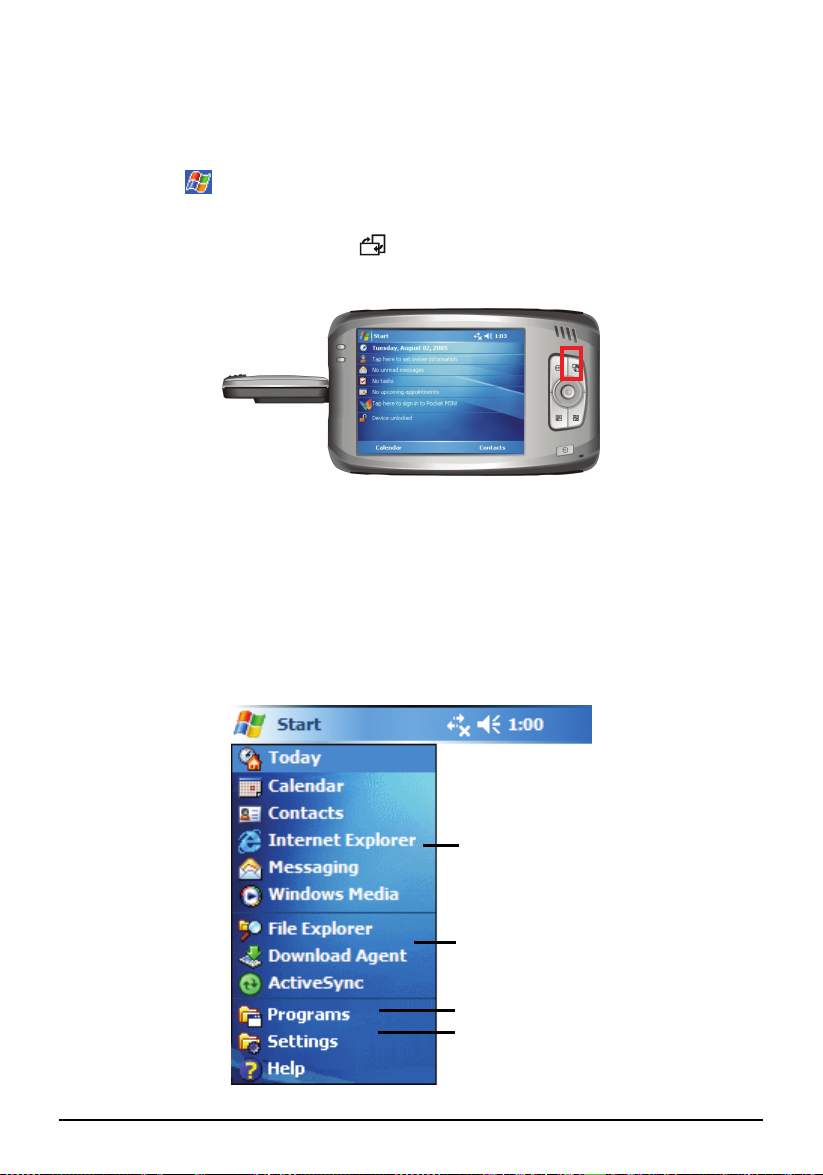
Maisemanäkymä
Voit käyttää Pocket PC:tä maisem äyttöisenä. Ruutunäyan ttöä voi muuttaa
kolm ella tavalla:
Napsauta
Landsca pe (Maisema) tai Portrait (Muotokuva).
Napsauta Käännä-painiketta (
Nosta GPS-a
Settings (Asetukset) System (Järjestelmä) Screen (Ruutu)
).
ntenni ja käännä sitä 90 astetta.
2.4 Navigaatiopalkki ja työkalupalkki
Navigaatiopalkki sijaitsee ohjelmat ja
kellonajan sekä m
ahdollistaa ohjelmien välillä vaihtamisen ja ruutujen
sulkemisen.
Navigaatiopalkki ja Start-v
ruudun ylälaidassa. Se näyttää aktiiviset
alikko (Käynnistä):
14
Valitse ohjelma napsauttamalla
Napsauttamalla voit valita pikaisesti
ohjelman, jota olet käyttänyt lähiaikoina.
Näet lisää ohjelmia napsauttamalla.
Voit muokata Pocket PC:tä napsauttamall
a.
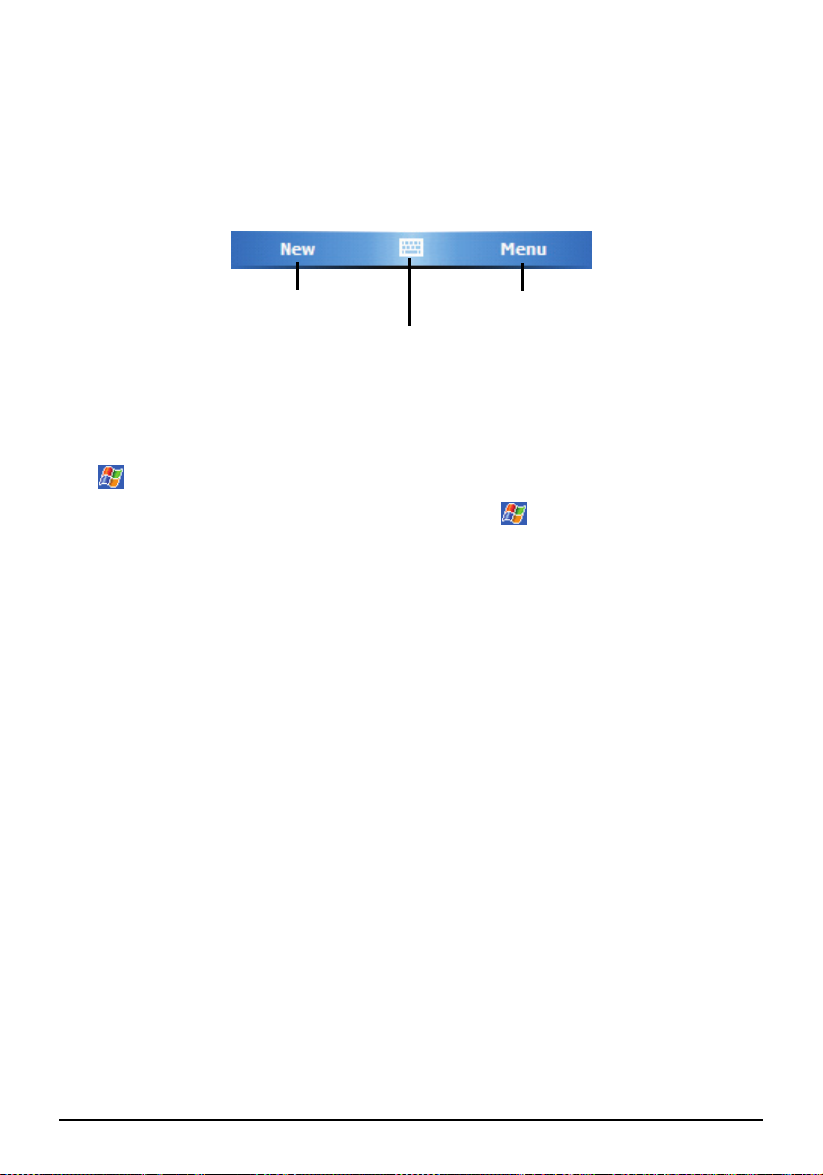
Voit suoirttaa ohjelmien toimintoja käyttämäläl ruudun alalaidassa olevaa
työkalupalkkia. Työkalupalkkiin kuuluu vasen ohjelmistopainike, oikea
ohjelmistopainike sekä Syöt
on yleensä
Menu (Valikko) kun
e-paneeli niiden välissä. Oikea ohjelmistopainike
taas vasen ohjelmistopainike muuttuu ohjelmien
mukaan.
Esimerkki työkalupalkista:
Vasen ohjelmistopainike
Syöte-paneelipainike
Oikea ohjelmistopainike
2.5 Ohjelmien käynnistäminen
Voi
t vaihtaa ohjelmasta toiseen sulkematta ohjelmia.
Voit käynnistää ohjelman napsauttamalla vasemman yläkulman painiketta
ja valitsemalla ohjelman Start-v
Lisäohjelmia voit käynnistää napsauttamalla
alikosta (Käynnistä).
Programs (Ohjelmat) ja
napsauttamalla ohjelmakuvaketta.
Voit painaa Pocket PC:n edessä ole
kuvakkeet osoittavat oletusohjelmia, jotka niihin
vaa ohjelmapainiketta. Painikkeiden
on liitetty.
2.6 Pikakuvakevalikot
Pikakuvakevalikoilla voit nopeasti valita kohteelle toiminnon. Voit
esimerkiksi käyttää pikakuvakevalikkoa yhteystietoluettelossa kätevästi
poistamaan tai kopioimaan yhteystiedon, tai lähettämään sähköpostin
yhteystiedolle. Pikakuvakevalikon toiminnot vaihtelevat eri ohjelmissa. Vo
avata pikakuvakevalikon napsauttamalla ja painamalla kynää sen kohte
nimen päällä,
jolle haluat toiminnon suorittaa. Kun valikko tulee näkyviin,
nosta kynä ja napsauta toimintoa, jonka haluat suorittaa. Voit myös sulkea
valikon suorittamatta toimintoa napsauttamalla minne tahansa valikon
ulkopuolelle.
it
en
15
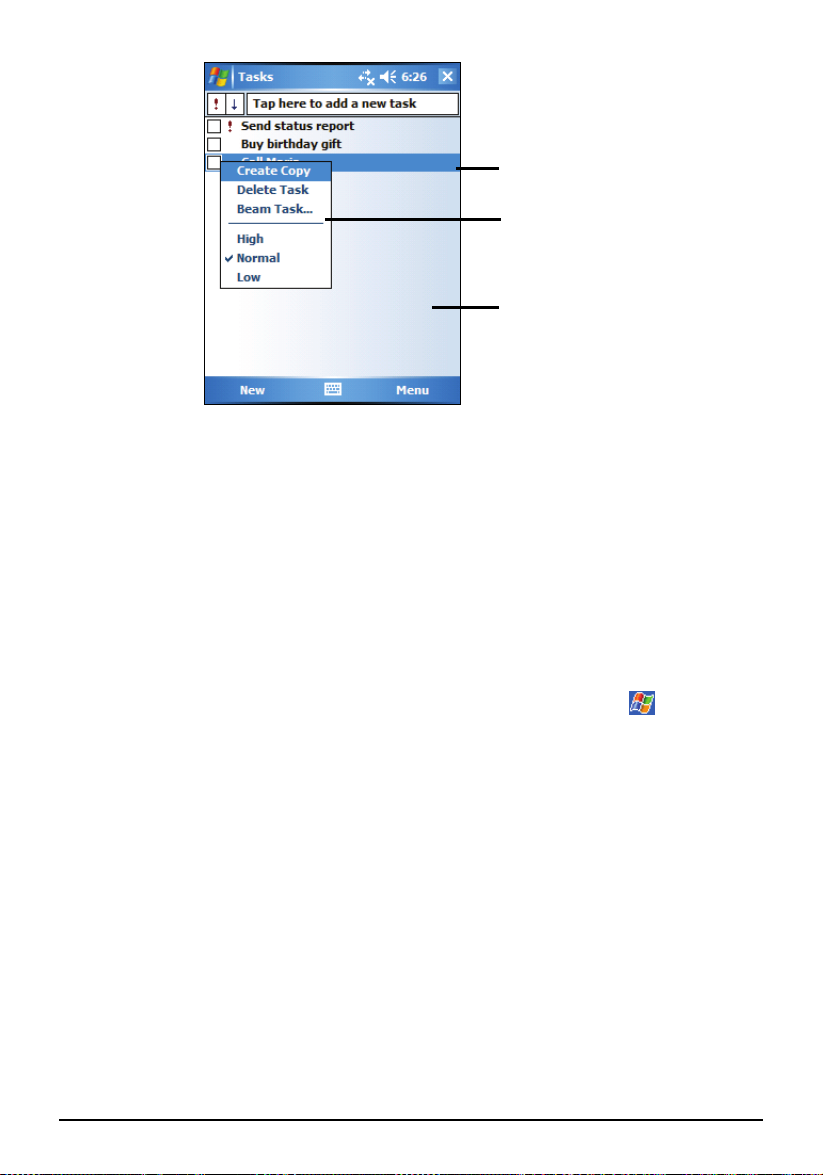
Tuo pikakuvakevalikko näkyviin
napsauttamalla ja painamalla.
Nosta kynä ja napsauta haluamaasi
toimintoa.
Voit sulkea valikon suorittamatta siihen
liittyviä toimintoja napsauttamalla valikon
ulkopuolelle.
2.7 Muistutukset
Pocket PC muistuttaa sinua eri tavoilla, kun sinulla on jotain tehtävää. Jos
esimerkiksi olet asettanut tapaamisen kalenteriin, päivämäärällisen tehtävän tai
hälytyksen kelloon, sinua muistutetaan jollakin seuraavista tavoista:
Viesti tulee ruutuun.
Itse määriteltävä ääni soitetaan.
Muistutuksen osoitin vilkkuu punaisena.
Voit valita Pocket PC:n muistutustyypit ja äänet napsauttamalla
(Asetukset)
Muistutukset)
Personal (Henkilökohtaiset) Sounds & Notifications (Äänet &
.
Settings
2.8 Tietojen syöttäminen
Uusien tietojen syöttämiseen on muutama eri tapa:
Käytä Syöte-paneelia syöttämään kirjoitettua tekstiä joko
ohjelmistonäppäimistöllä tai muulla syöttötavalla.
Kirjoita suoraan ruudulle.
Piirrä kuvia ruudulle.
Nauhoita viesti puhumalla mikrofoniin.
16
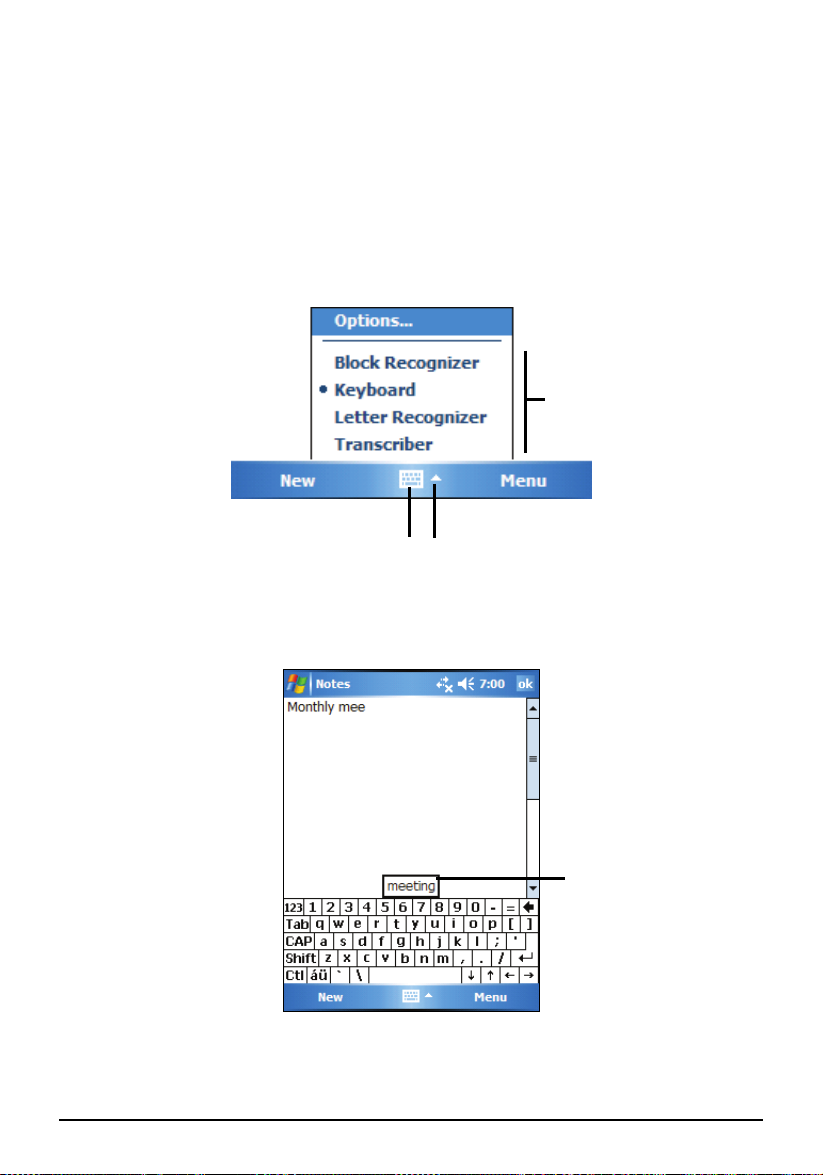
Tekstin syöttäminen Syöte-paneelia käyttämällä
Voit käyttää Syöte-paneelia syöttämään tietoa mihin tahansa Pocket PC:n
ohjelmaan. Voit kirjoittaa joko ohjelmistonäppäimistöllä tai käyttämällä
ohjelmaa Block-Recognizerin, Letter-Recognizerin tai Transcriber. Joka
tapauksessa merkit tulevat ruudulle kirjoituksen mukaan.
Voit näyttää tai piilottaa Syöte-paneelin napsauttamalla Input panel (Syöte-
paneeli)
vieressä olevaa nuolta.
Kun käytät Syöte-paneelia, Pocket PC ennakoi syöttämäsi tai kirjoittamasi
sanaa ja näyttää sen Syöte-paneelin yläpuolella. Kun napsautat näkyvää sanaa,
se lisätään tekstiin lisäyspisteen kohdalle. Mitä enemmän käytät Pocket PC:tä,
sitä enemmän sanoja se oppii ennakoimaan.
-painiketta. Voit katsoa vaihtoehdot napsauttamalla Syöte-paneelin
Valitse syötetapa.
Syöte-paneeli-painike.
Katso vaihtoehdot napsauttamalla.
Napsauta tästä, jos
sana on oikea.
17

HUOMAUTUS: Voit vaihtaa sanojen ehdotusasetuksia, kuten kerralla ehdotettujen
sanojen määrää, napsauttamalla
(Henkilökohtaiset) Input (Syöte) Word Completion (Sanatäydennys).
Settings (Asetukset) Personal
Block-Recognizerin
Block-Recognizerin ohjelman kanssa voit syöttää kynällä merkkejä
käyttämällä vetoja, jotka vastaavat Palm™ Graffiti® -tapaa.
Näin voit kirjoittaa Block-Recognizerilla:
1. Napsauta Syöte-paneeli-painikkeen vieressä olevaa nuolta ja napsauta
sitten
Block Recognizer(Block-Recognizerin).
2. Kirjoita kirjain laatikkoon.
Kun kirjoitat kirjaimen, se muutetaan kirjoitetuksi tekstiksi, joka tulee ruutuun
näkyviin. Tarkempia tietoja Block-Recognizerin käytöstä saat kun avaat BlockRecognizerin ja napsautat sitten kirjoitusalueen vieressä olevaa kysymysmerkkiä.
Letter-Recognizerin
Letter-Recognizerilla voit kirjoittaa kirjaimia kynällä aivan kuin käyttäisit
kynää ja paperia.
Näin voit kirjoittaa Letter-Recognizerilla:
1. Napsauta Syöte-paneeli-painikkeen vieressä olevaa nuolta ja napsauta
Letter Recognizer(Letter-Recognizerin).
sitten
2. Kirjoita kirjain laatikkoon.
Kun kirjoitat kirjaimen, se muutetaan kirjoitetuksi tekstiksi, joka tulee ruutuun
näkyviin. Tarkempia tietoja Letter Recognizerin käytöstä saat kun avaat Letter
Recognizerin ja napsautat sitten kirjoitusalueen vieressä olevaa
kysymysmerkkiä.
Transcriber
Transcriberilla voit kirjoittaa mihin tahansa ruudulle käyttämällä kynää aivan
kuin paperilla. Toisin kuin Letter Recognizerilla tai Block Recognizerilla, voit
kirjoittaa lauseen tai enemmän tietoa ja kun sitten pidät tauon,Transcriber
muuttaa kirjoitetut merkit syötetyiksi merkeiksi.
Näin voit kirjoittaa Transcriberilla:
1. Napsauta Syöte-paneeli-painikkeen vieressä olevaa nuolta ja napsauta
Transcriber.
sitten
18
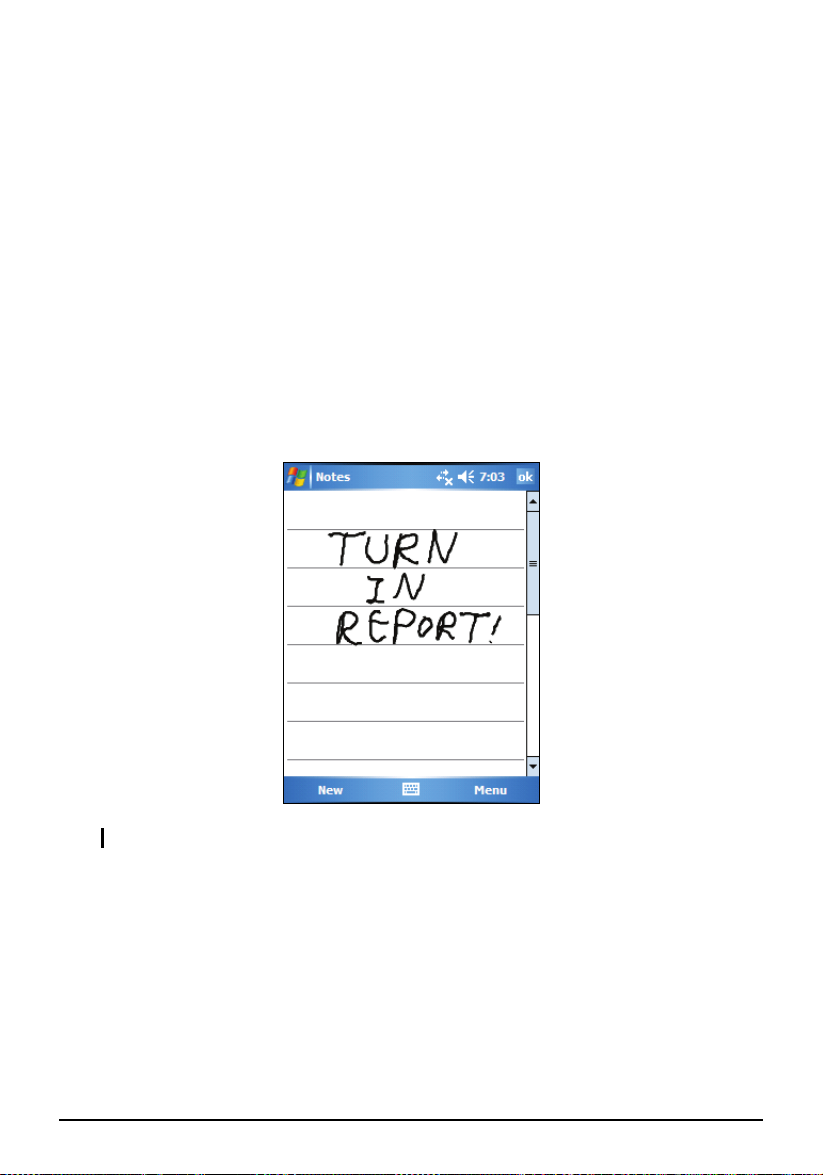
2. Kirjoita minne tahansa ruudulle.
Tarkempia tietoja Transcriberin käytöstä saat kun avaat Transcriberin ja
napsautat ruudun vasemmassa alakulmassa olevaa kysymysmerkkiä.
Ruudulle kirjoittaminen
Voit käyttää kynää suoraan ruudulle kirjoittamiseen missä tahansa ohjelmassa,
joka hyväksyy kirjoitusta, kuten Notes-ohjelmassa. Kirjoita samalla tavalla
kuin paperille. Voit muokata ja muotoilla kirjoitustasi ja muuntaa tiedot
tekstiksi myöhemmin.
Kirjoittaminen
Kun haluat kirjoittaa ruudulle, käynnistä piirtotila napsauttamalla Menu (Valikko)
Draw (Piirrä). Tämä toiminto näyttää ruudulla viivat kirjoittamisen
helpottamiseksi.
HUOMAUTUS: Kaikki ohjelmat eivät tue piirtotilaa.
Kirjoituksen muokkaaminen
Jos haluat muokata tai muotoilla kirjoitustasi, sinun tulee ensin valita kirjoitus
ja sitten muokata sitä.
1. Napsauta ja paina kynää kunnes lisäyspiste tulee näkyviin sen tekstin
vieressä, jota haluat muokata. Vedä kynää nostamatta sen tekstin yli, jonka
haluat valita.
19
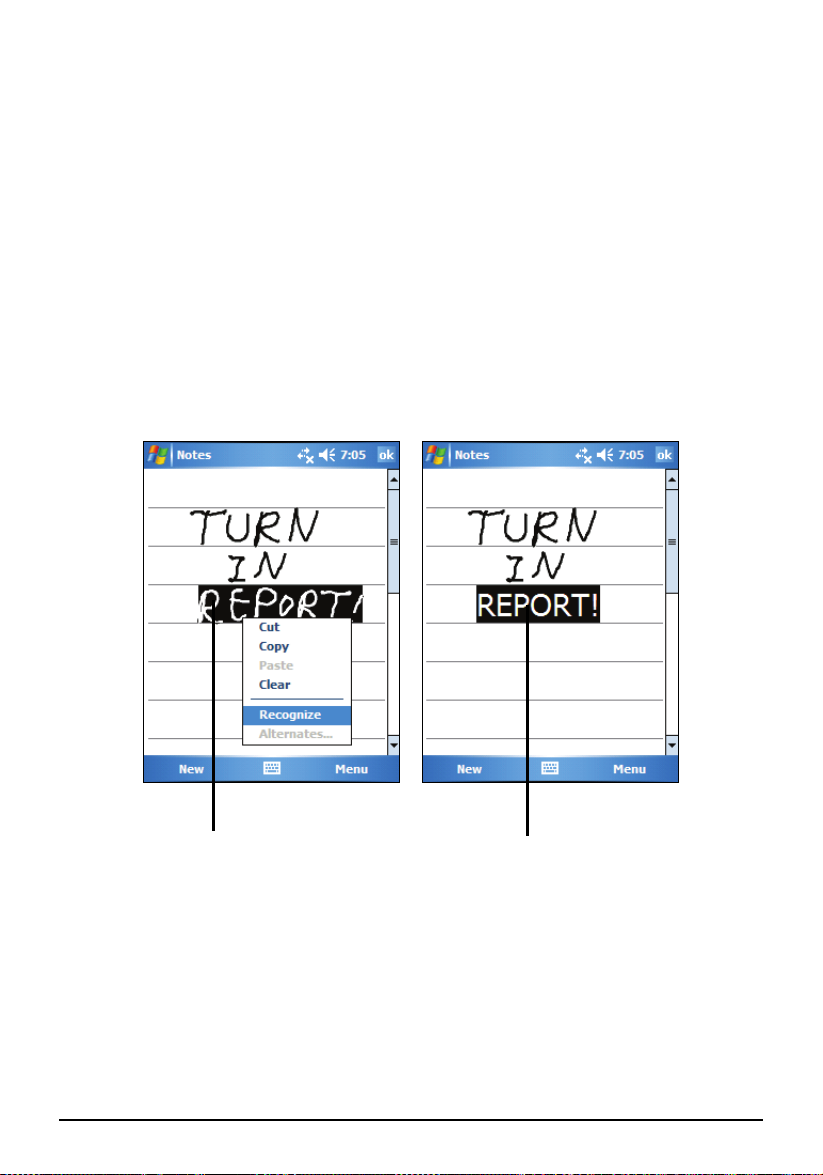
2. Napsauta ja paina valittuja sanoja ja napsauta sitten pikakuvakevalikon
muokkauskomentoa (cut (leikkaa), copy (kopioi) tai paste (liitä)) tai
napsauta komentoa valikosta
Jos vahingossa kirjoitat ruudulle, napsauta
kirjoitus)
ja yritä uudelleen.
Menu (Valikko) Edit (Muokkaa).
Menu (Valikko) Undo Ink (Peru
Kirjoituksen muuttaminen tekstiksi
1. Jos haluat muuttaa vain joitakin sanoja, valitse ne ennen seuraavaa askelta.
2. Voit muuttaa kirjoitusta tekstiksi napsauttamalla
(Työkalut) Recognize (Tunnista)
tai napsauttamalla ja painamalla valittuja
Menu (Valikko) Tools
sanoja ja napsauttamalla sitten pikakuvakevalikosta Recognize (Tunnista).
Kirjoitus muutetaan tekstiksi.
Jos sanaa ei tunnisteta, se jätetään kirjoitukseksi.
Valitse teksti, jonka haluat muuttaa, ja
napsauta pikakuvakevalikosta
Kirjoitus muutetaan
tekstiksi.
Jos muunnos on virheellinen, voit valita eri sanat vaihtoehtoisten luettelosta tai
palata alkuperäiseen kirjoitukseen.
1. Napsauta ja paina virheellistä sanaa (napsauta sana kerrallaan).
2. Napsauta pikakuvakevalikosta
Alternates (Vaihtoehtoiset). Näkyviin tulee
valikko, jossa on luettelo vaihtoehtoisista sanoista.
3. Napsauta sanaa, jota haluat käyttää, tai napsauta valikon ylälaidassa olevaa
kirjoitusta, jos haluat palata alkuperäiseen kirjoitukseen.
20
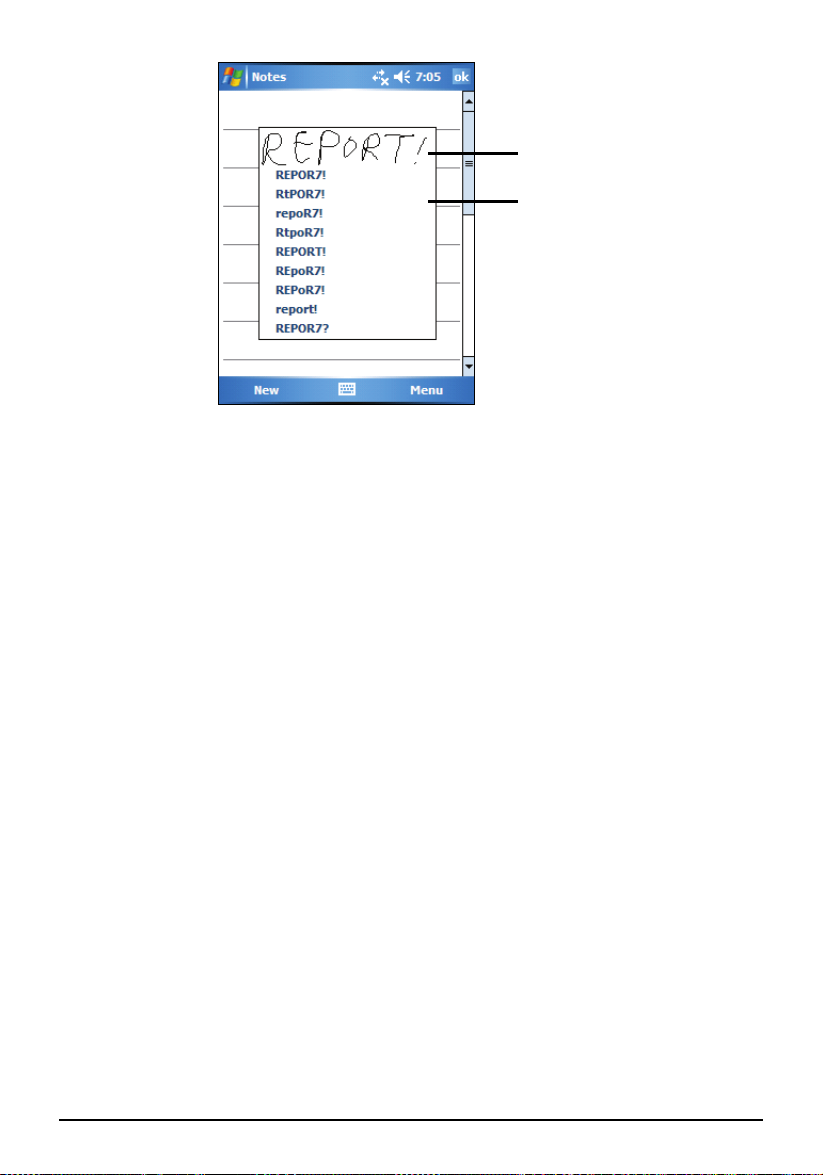
Palaa alkuperäiseen kirjoitukseen
napsauttamalla.
Tai napsauta sanaa, jota haluat käyttää.
Seuraavassa on joitakin vihjeitä hyvää tunnista varten:
Kirjoita siististi.
Kirjoita viivoille ja piirrä viivan alapuolelle menevät kirjainten osat viivan
alapuolelle. Kirjoita t-kirjaimen risti ja heittomerkit yläviivan alle, jotta
niitä ei sekoiteta yllä olevaan sanaan. Kirjoita pisteet ja pilkut viivan
päälle.
Parempaa tunnistusta varten vaihda zoom-tasoksi 300 % valikosta Menu
(Valikko)
Kirjoita sanojen kirjaimet lähekkäin ja jätä suuret välit sanojen välille.
Yhdysmerkillisiä sanoja ja vieraita sanoja, jotka käyttävät
Zoom.
erikoismerkkejä, kuten aksentteja, ei voida muuntaa.
Jos muutat sanaa lisäämällä siihen kirjoitusta (esimerkiksi muuttamalla
merkin 3 merkiksi 8) sen jälkeen kun olet yrittänyt tunnistaa sanan,
lisäämääsi kirjoitusta ei oteta mukaan, jos yrität tunnistaa kirjoituksen
uudelleen.
Ruudulle piirtäminen
Voit piirtää ruudulle samalla tavalla kuin kirjoitat ruudulle. Kirjoituksen ja
piirustuksen välinen ero ruudulla on se, kuinka kohteita valitaan ja kuinka niitä
voidaan muokata. Piirustusten kokoa voi esimerkiksi muuttaa, kun taas tekstin
ei.
21
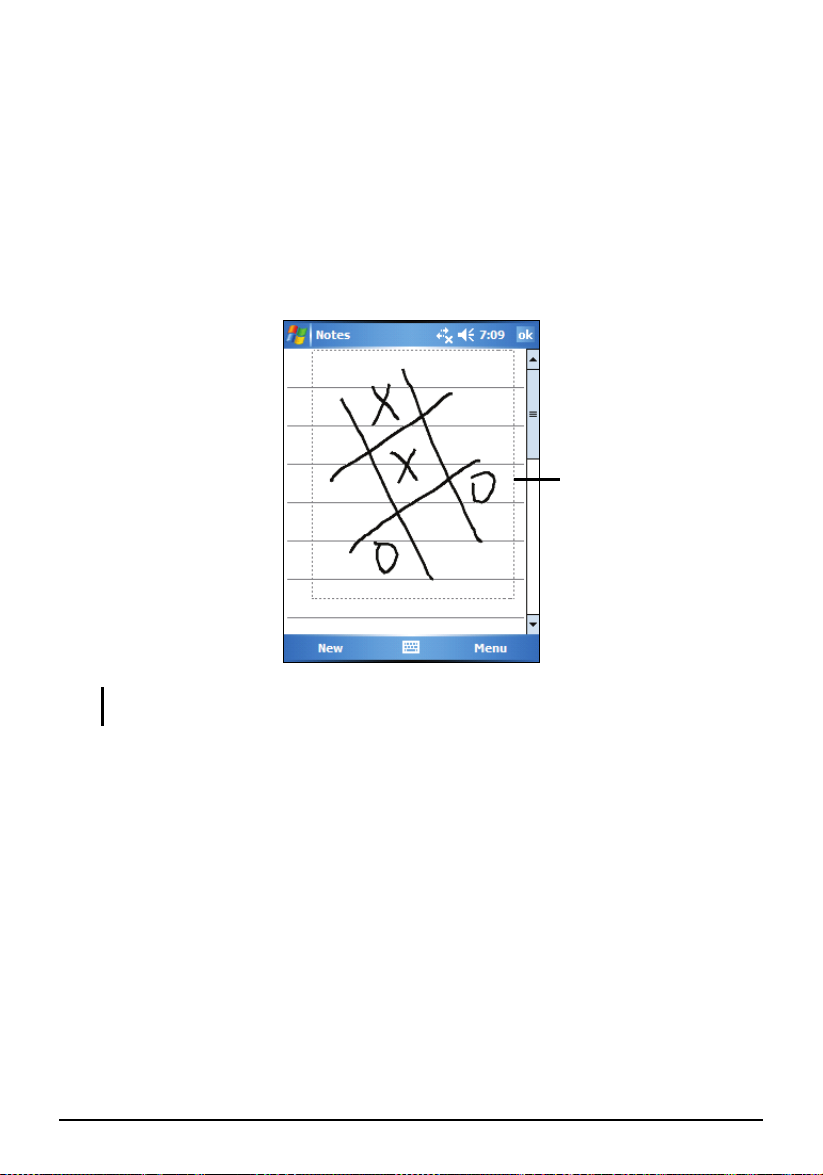
Piirustuksen luominen
1. Käynnistä piirustustila napsauttamalla Menu (Valikko) Draw (Piirrä).
Komennon eteen tulee merkki (√).
2. Voit luoda piirustuksen ylittämällä kolme viivoitettua riviä ensimmäisellä
vedolla. Piirustuslaatikko tulee näkyviin.
3. Sen jälkeen vedoista tai kosketuksista piirustuslaatikossa tulee osa
piirustusta. Piirustukset, jotka eivät ylitä kolmea viivoitettua riviä,
kohdellaan kirjoituksena.
Piirtolaatikko osoittaa
piirustuksen rajat.
HUOMAUTUS: Haluat ehkä vaihtaa zoom-tasoa niin, että voit helpommin työstää kuvaa
tai katsella sitä. Valitse zoom-taso napsauttamalla Menu (Valikko) Zoom.
Piirustuksen muokkaaminen
Jos haluat muokata tai muuntaa piirustusta, sinun tulee ensin valita se.
1. Sulje piirustustila napsauttamalla
edessä olevan merkin (√) pitäisi kadota.
2. Napsauta ja paina kynällä piirustusta, kunnes valinta tulee näkyviin.
3. Napsauta ja paina valittua piirustusta ja napsauta sitten pikakuvakevalikon
muokkauskomentoa (cut (leikkaa), copy (kopioi) tai paste (liitä)).
4. Voit muuttaa piirustuksen kokoa vetämällä valinnan reunasta.
22
Menu (Valikko) Draw (Piirrä). Komennon

Viestin nauhoitus
Missä tahansa ohjelmassa, missä voit kirjoittaa tai piirtää ruudulle, voit myös
nopeasti tallentaa ajatuksia, muistutuksia ja puhelinnumeroita nauhoittamalla
viestin. Notes-ohjelmassa voit joko luoda itsenäisen nauhoituksen tai
sisällyttää nauhoituksen kirjalliseen muistiinpanoon. Jos haluat sisällyttää
nauhoituksen muistiinpanoon, avaa ensin muistiinpano. Messaging-ohjelmassa
voit lisätä nauhoituksen sähköpostiviestiin.
Voit luoda nauhoituksen seuraavasti:
1. Pidä Pocket PC:n mikrofonia suun tai muun äänenlähteen lähellä.
2. Paina ja pidä pohjassa Pocket PC:n kyljessä olevaa nauhoituspainiketta.
Jos kaiutin ei ole mykistetty, äänimerkki ilmoittaa, että Pocket PC
nauhoittaa. Muistutuksen osoitin palaa punaisena nauhoituksen aikana.
3. Puhu mikrofoniin samalla kun pidät nauhoituspainiketta pohjassa.
4. Voit lopettaa nauhoituksen irrottamalla nauhoituspainikkeen. Kuuluu
kaksi äänimerkkiä. Uusi nauhoitus tulee näkyviin muistiinpanoluetteloon
tai sisällytettynä kuvakkeena.
HUOMAUTUS: Voit nauhoittaa myös napsauttamalla Recording-työkalupalkin
(Nauhoitus) painiketta Record (Nauhoita). (Tuo työkalupalkki esiin napsauttamalla
Menu (Valikko) View Recording Toolbar (Näytä Nauhoitus-työkalupalkki).)
Voit toistaa nauhoituksen napsauttamalla sitä luettelosta tai sen kuvaketta
muistiinpanosta.
Osoittaa sisällytetyn
nauhoituksen.
Nauhoituksen työkalupalkki
23

Nauhoitusmuodot
Pocket PC tukee äänimuistiinpanoille muutamaa tiedostomuotoa. Muotojen
välillä voi olla eroa sekä nauhoituksen laadussa että äänitiedoston koossa.
Tiedostomuotoa valitessa tulisi harkita tarvittavaa laatua samoin kuin sitä,
kuinka paljon tilaa nauhoitus vie Pocket PC:llä.
Kaikki tallennusmuodot eivät ole yhteensopivia muiden ohjelmien tai tietokoneiden
kanssa. Jos jaat nauhoituksia toisille tai siirrät nauhoituksia pöytätietokoneeseen,
valitse nauhoitusmuoto, jota toisen tietokoneen toisto-ohjelma tukee.
PCM-muoto tarjoaa parhaan nauhoituslaadun ja se on yhteensopiva kaikkien
Pocket PC-mallien kanssa, muiden Windows-käyttöisten mobiililaitteiden ja
Windows-käyttöjärjestelmää käyttävien pöytäkoneiden kanssa. GSM 6.10 -muoto
on yhteensopiva kaikkien Pocket PC-mallien ja muiden Windows-käyttöisten
mobiililaitteiden kanssa, mutta se ei välttämättä toimi pöytätietokoneissa.
Voit valita tallennusmuodon seuraavasti:
1. Napsauta
Settings (Asetukset) Input (Syöte)
2. Valitse ääninauhoitusmuoto Input-ohjauspaneelin
välilehden pudotusvalikosta.
Pocket PC:n nauhoitusmuotojen luettelo osoittaa näytteenottotaajuuden,
stereo- tai monomuodon sekä paljonko tilaa nauhoitus vie sekunnissa. Joudut
ehkä kokeilemaan eri näytteenottotaajuuksia ja muotoja, jotta saat määritettyä,
mikä muoto sopii parhaiten äänellesi.
Options (Asetukset) -
My Textin käyttäminen
Kun käytät Messagingia tai MSN Messengeria, voit käyttää My Text toimintoa lisäämään nopeasti esiasetetun tai usein käytetyn viestin
tekstinsyöttöalueelle. Voit syöttää viestin napsauttamalla
Text (Oma teksti)
ja napsauttamalla sitten viestiä.
Menu (Valikko) My
24

Valitse esikirjoitettu viesti
napsauttamalla.
HUOMAUTUS: My Text -viestin lisäämisen jälkeen voit lisätä tekstiä siihen ennen kuin
lähetät viestin.
Voit muokata My Text -viestiä napsauttamalla Menu (Valikko) My Text (Oma
Edit My Text Messages (Muokkaa Oma teksti -viestejä). Valitse viesti, jota
teksti)
haluat muokata, ja tee halutut muutokset.
2.9 Pocket PC:n lukitseminen
Kun et käytä Pocket PC:tä, voit käyttää lukkotoimintoa niin, että laitteen
koskettaminen vahingossa ei aiheuta Pocket PC:n käyttöä.
Voit lukita Pocket PC:n napsauttamalla Today-ruudusta Device unlocked (Laite
Pocket PC ei vastaa ruudun napsauttamiseen tai painikkeiden
auki).
painamiseen (virtapainiketta lukuun ottamatta).
25

Lukitse laite
A
napsauttamalla.
vaa napsauttamalla.
Voit avata lukituksen napsauttamalla
napsauttamalla Unlock (Avaa).
Unlock (Avaa) (vasen ohjelmistopainike) ja
26

3 Pocket PC:n hallinta
Tämä kappale kertoo, miten voit tehokkaasti hallita Pocket PC:n virtaa,
muistia, asetuksia, tietoja ja ohjelmia.
3.1 Virran hallinta
Täyteen ladatun akun pitäisi tarjota virtaa jopa 8 tunnin käyttöön. Täyteen
ladatun akun käyttöaika muuttuu sen mukaan, miten Pocket PC:tä käytetä
Jotkin toiminnot, kuten multimedian käyttö ta
saattavat kuluttaa akun virtaa huomattavasti.
Alhaisen akkuvirran signaalit ja toiminnot
HUOMIO:
Vaikka Pocket PC voi säilyttää tiedot 72 tuntia sen jälkeen, kun akusta loppuu virta
kokonaan, Pocket PC:n akku tulee pitää jatkuvasti ladattuna. Tämä estää tietojen
menetyksen tai akun vahingoittumisen sen vuoksi, että akku on liian pitkään
tyhjennetyssä tilassa.
Kun lataat akkua alhaisen virran varoituksen takia, sitä tulisi ladata vähintään 30
minuuttia. Jos irrotat muuntajan liian aikaisin, akun virta ei välttämättä riitä käyttöön.
Voit seurata akun virtaa napsauttamalla
(Järjestelmä)
tilapalkissa.
Power (Virta). Jäljellä oleva virta näkyy Power-ohjauspaneelin
i SD-/MMC-kortin käyttö
Settings (Asetukset) System
än.
Kun akku on vähissä, Pocket PC tuo näyttöön varoitusviestin. Tiedot tulisi
tallentaa ja akku ladata välittömästi kun alhaisen akkuvirran varoitus tulee
näkyviin, muuten Pocket PC sammuu automaattisesti. Pocket PC tulee kytkeä
ulkoiseen muuntajaan latausta varten ennen kuin sitä voi jälleen käyttää.
Virran hallinta
Pocket PC:n mukana tulee työkalu nimeltä eUtility. Tämä työkalu aut
hallitsemaan virtaa tehokkaasti akun käyttöajan pidentämistä varten.
27
taa

Napsauta
koostuu neljä
Power (Virta) ja USB. Seuraavassa on niiden kuvaukset.
Settings (Asetukset) System (Järjestelmä) eUtility. Työkalu
stä välilehdestä: System (Järjestelmä), Performance (Suorituskyky),
Järjestelmä
Tämä osoittaa ohjelmatiedot. Siinä ei ole mitää
n säädettäviä kohtia.
Suorituskyky
Valitse tila
sessorin nopeutta kunkin
Auto Pocket PC säätää automaattisesti pro
toiminnon tarpeen mukaan.
Low Performance (Alhainen suorituskyky) Prosess
nopeudella ja siten pidentää akun kestoa.
High Performance (Korkea suorituskyk
tav
Superior Performance (Paras suorituskyky) Prosessori käy korkealla
nopeudella ja siten lyhentää akun kestoa.
seuraavista neljästä vaihtoehdosta.
ori käy alhaisella
y) Prosessori käy aina
allisella nopeudella, mikä tavallisen akun keston.
Virta
raava kohde on oletuksena päällä. Voit muuttaa asetusta halu
Seu tessasi.
SD-asema sammutetaan lepotilassa
Määrittää, lopettaako Pocket PC virran viemisen
Pocket PC on lepotilas
Voit myös valita tapahtu
kohde tai k
ohteet. (Oletuksena kaikki ovat päällä.)
sa. (Oletusasetus ei ole rastitettuna.)
mat, jotka herättävät Pocket PC:n. Valitse haluttu
SD-/MMC-asemaan, kun
Ohjelmapainikkeet
Nauhoituspainike
SD
USB:n kytkeminen
US
Voi
-/MMC-kortin syöttö tai poisto
B
t valita USB-yhteydelle toisen seuraavista tiloista:
28

ActiveSync mode (ActiveSync-tila)
Valitse tämä tila, kun käytät Pocket PC:tä tavallisena Pocket PC:nä, joka
voidaan synkronoida pöytätietokoneen kanssa
ActiveSyncin kautta.
Card Reader mode (K
Valitse tämä tila vain jo
ortinlukijatila)
s haluat Pocket PC:n toimivan pöytätietokoneen
kortinlukijana. Älä muuten valitse tätä tilaa.
Virransäästövihjeitä
Seuraamalla näitä ehdotuksia voit maksimoida akun käyttöajan etenkin jos
audut pelkkään akkuvirtaan pitkän aikaa.
turv
Aseta laite usein lepotilaan.
Oletuksena ruudun taustavalo sammuu automaattisesti ja myös Pocket PC
sammuu, kun se on ollut toimettomana jonkin aikaa. Voit lyhentää
Settings (Asetukset)
toimettomuusaikaa asettamalla sen kohdasta
System (Järjestelmä)
Powe
r (Virta) Advanced (Lisäasetukset)
Sammuta Pocket PC virtapainikkeesta kun sitä ei käytetä, v
lyhyt. Voit myös käsin sammuttaa t
austavalon painamalla ja pitämällä
pohjassa virtapainikkeen.
Kyt
ke pois toiminnot, joita et tarvitse, tai säädä asetuksia.
Vähennä äänenvoimakkuutta.
Älä pidä päällä ääniä tai valon vilkutuksia kuin tärkeimmille
muistutuksille. (Säädä napsauttamalla
Personal (Henkilökohtaiset)
Muistutukset).)
Sounds &
Notifications (Äänet &
C-kortti ase Poista mahdollinen SD-/MM
ttavia tilanteita, kuten:
Vältä virtaa kulu
Modeemin tai muun lisälaitteen käyttö.
Äänien tai musiikin toisto.
Nauhoitus.
.
aikka aika olisi
Settings (Asetukset)
masta, jos et käytä sitä.
29

3.2 Muistin hallinta
Tallennus- ja ohjelmamuisti
Pocket PC:hen lisätyt tiedostot, asetukset ja tiedot tallennetaan RAM-muistiin
(Random Access Memory). Pocket PC:n RAM-muisti jaetaan
tallennusmuistiin ja ohjelmamuistiin.
Tallennusmuisti
Tallennusmuistia käytetään luotujen tietojen ja asennettujen lisäohjelmien
varastointiin.
Ohjelmamuisti
Ohjelmamuistia käytetään Pocket PC:n ohjelmien ajamiseen.
Pocket PC hallitsee automaattisesti tallennus- ja ohjelmamuistin jakamisen.
Joissakin tilanteissa, kuten silloin kun muisti on loppumassa, Pocket PC ei
välttämättä pysty automaattisesti säätämään jakoa. (Lisätietoja
muistiongelmien ratkaisemisesta löydät osiosta 7.4.)
Lisämuisti
Voit ostaa SD-/MMC-tallennuskortin suurten tiedostojen varmuuskopiointiin,
varastointiin, arkistointiin tai siirtämiseen toisiin laitteisiin. Tallennuskortin
tiedostot näkyvät kansiossa nimeltä
Explorer -ohjelman kohdan My Device (Oma laite) alla.
Storage Card (Tallennuskortti), joka on File
30

3.3 Pocket PC:n muokkaaminen
HUOMAUTUS: Virheelliset asetukset voivat aiheuttaa järjestelmän virhetoiminnan.
Varmista, että ymmärrät toiminnon täysin, ennen kuin teet mitään asetuksia.
Voit muokata Pocket PC:n asetuksia omien mieltymystesi mukaisiksi.
Napsauta
tahansa kuvaketta välilehdiltä Personal (Henkilökohtaiset), System (Järjestelmä) tai
Connections (Kytkennät). Muokattavat kohteet ovat seuraavat:
Välilehti Kohde Kuvaus
Henkilökohtaiset Painikkeet Voit määrittää ohjelmia laitteen
Syöte Voit asettaa Block Recognizerin, Letter
MSN-asetukset Voit hallita MSN-salasana-asetuksia.
Valikot Voit muokata Start (Käynnistä) -valikkoa
Omistajan tiedot Voit syöttää omat tietosi.
Salasana Voit asettaa salasanan turvallisuutta
Äänet &
Tänään Voit valita tiedot, jotka haluat näkyvän
Settings (Asetukset). Voit napsauttaa asetuksia varten mitä
painikkeisiin ja asettaa vierityksen
toistonopeuden.
Recognizerin, Transcriberin ja
ohjelmistonäppäimistön syötetapoja sekä
ääninauhoituksen muodon.
ja kytkeä päälle pikakuvakevalikon
Today -ruudun New (Uusi) -painikkeesta.
varten.
Voit asettaa äänien ehtoja ja tyyppejä,
Muistutukset
järjestelmän äänenvoimakkuutta sekä
muistutustapoja.
Today-ruudussa, sekä valita halutun
teeman taustalle.
31

Välilehti Kohde Kuvaus
Järjestelmä Tietoja Näyttää Pocket PC:n laitteistotiedot sekä määrittää
Taustavalo
Sertifikaatit Todentaa laitteen tai muiden tietokoneiden
Kello & Hälytykset Voit muuttaa aikaa ja päivämäärää sekä asettaa
Virheiden
raportointi
GPS Voit muuttaa GPS-laitteistoasetuksia ja hallita
Muisti Voit tilapäisesti säätää tallennus- ja ohjelmamuistin jakoa,
Virta Voit katsoa jäljellä olevan akkuvirran ja asettaa Pocket
Alueasetukset Voit määrittää sijaintisi alueen ja numeroiden,
Poista ohjelmia Voit poistaa ohjelmia, jotka olet lisännyt Pocket
Ruutu Voit asettaa ruudun suunnaksi muotokuvan tai
laitenimen, jota Pocket PC käyttää
tunnistautumiseen muille tietokoneille.
Voit säätää näytön kirkkaustasoa sekä automaattisen
sammumisen virransäästöä varten.
tunnistuksen. Sertifikaatit auttavat todentamaan
tunnistuksen, kun kirjaudutaan turvattuun verkkoon,
kuten yhtiöverkkoon. Sertifikaatit auttavat myös
todentamaan muut tietokoneet, kuten palvelimen, johon
yhdistetään. Tämä auttaa estämään valtuuttamattoman
pääsyn Pocket PC:hen ja sen tietoihin.
hälytyksiä.
Voit kytkeä virheiden raportoinnin päälle tai pois.
Virheiden raportointi lähettää teknisten tukiryhmien
tarvitsemaa tietoa, jotta Windows Mobile -ohjelmistoa
käyttävän laitteen ohjelmavirheet voidaan diagnosoida.
GPS:ää.
katsoa tallennuskortin muistia (mikäli asennettu) ja
lopettaa käsin ohjelman, jos siitä tulee epävakaa tai
ohjelmamuisti on vähissä.
PC:n automaattisen sammutusajan.
valuutan, ajan ja päivämäärän muodon.
PC:n RAM-muistiin.
maiseman.
Voit säätää kosketusruutua tarkkoja ruudun
napsautuksia varten.
Voit kytkeä päälle ClearType -ominaisuuden, joka
helpottaa tekstien lukemista ohjelmissa, jotka
tukevat ClearTypea.
Voit säätää useiden ohjelmien tekstin kokoa, jotta
näet enemmän tai voit lukea helpommin.
32

Välilehti Kohde Kuvaus
A
Liitännät Säde
Liitännät Voit asettaa tai muuttaa yhteystietoja. (Katso lisätietoja
osiosta 6.1.)
Verkkokortit Voit säätää verkkokorttia, jos sellainen on asennettu.
(Katso lisätietoja osiosta 6.1.)
3.4 Tietojen etsiminen ja järjestäminen
Pocket PC:n Search (Haku) -ominaisuus auttaa paikallistamaan tietoa nopeasti.
Voit etsiä tiedoston napsauttamalla
Programs (Ohjelmat)
Search (Haku).
Syötä teksti, jonka haluat löytää, valitse tietotyyppi ja aloita sitten
napsauttamalla Search (Haku).
Voit myös käyttää File Explorer -ohjelmaa Pocket PC:n tiedostojen etsimiseen
ja näiden tiedostojen järjestämiseen kansioihin. Napsauta
(Ohjelmat) File Explorer (Tiedostoselain)
Vaihda kansioita napsauttamalla.
.
Programs
Valitse luettelolle järjestys.
vaa kansio napsauttamalla sen nimeä.
Luo uusi kansio napsauttamalla ja painamalla.
HUOMAUTUS: Voit liikuttaa tiedostoja File Explorer -ohjelmassa napsauttamalla ja
painamalla liikutettavaa tiedostoa, napsauttamalla Cut (Leikkaa) tai Copy (Kopioi)
pikakuvakevalikosta, siirtymällä uuteen paikkaan ja napsauttamalla sitten Paste (Liitä).
33

3.5 Tietojen varmuuskopiointi
Jotta et menettäisi tietoja, Pocket PC tulisi varmuuskopioida säännöllisesti.
ActiveSync mahdollistaa tietojen varmuuskopioimisen pöytätietokoneeseen.
Voit varmuuskopioida kaikki Pocket PC:n tiedot tai vain PIM-tietokannat
(kalenteri, yhteystiedot ja tehtävät). Voit asettaa ActiveSyncin
varmuuskopioimaan tiedot aina kytkettäessä tai voit varmuuskopioida käsin
aina halutessasi. Lisätietoja saat pöytätietokoneen ActiveSyncin ohjeesta.
3.6 Ohjelmien lisääminen tai poistaminen
Voit asentaa minkä tahansa Pocket PC:täsi varten luodun ohjelman kunhan
Pocket PC:ssä on riittävästi muistia. Suosituin paikka Pocket PC -ohjelmiston
etsimiseen on Pocket PC -verkkosivu (http://www.pocketpc.com).
Ohjelmien lisääminen
Ohjelmien lisääminen ActiveSyncillä
Pocket PC:hen sopiva ohjelma tulee asentaa pöytätietokoneelle ennen kuin se
asennetaan Pocket PC:hen.
1. Selvitä Pocket PC:n malli ja prosessorityyppi, jotta tiedät mikä
ohjelmistoversio tulee asentaa. Napsauta
System (Järjestelmä) About (Tietoja) Version (Versio) ja ota ylös tiedot
kohdasta Processor (Prosessori).
Settings (Asetukset)
2. Lataa ohjelma pöytätietokoneeseesi, tai jos sinulla on ohjelman CD-levy
tai levyke, aseta CD-levy tai levyke pöytätietokoneeseesi. Saatat nähdä
yksittäisen *.xip-, *.exe-, *.zip-, Setup.exe-tiedoston tai useita versioita
tiedostoja eri laitetyypeille tai prosessoreille. Varmista, että ohjelma on
suunniteltu Pocket PC:lle ja Pocket PC:si prosessorityypille.
3. Lue ohjelman mukana tulleet ohjeet, readme-tiedostot tai asiakirjat.
Monissa ohjelmissa on erityiset asennusohjeet.
4. Yhdistä Pocket PC ja pöytätietokone.
5. Kaksoisnapsauta *.exe-tiedostoa.
Jos tiedosto on asennusohjelma, asennus alkaa. Seuraa ruudun ohjeita. Kun
ohjelmisto on asennettu tietokoneeseen, asennusohjelma siirtää ohjelmiston
automaattisesti Pocket PC:hen.
34

Jos tiedosto ei ole asennusohjelma, näet virheilmoituksen, joka kertoo, että
ohjelma on kelvollinen, mutta suunniteltu erityyppiselle tietokoneelle. Sinun
tulee siirtää tämä tiedosto Pocket PC:hen. Jos et löydä ohjelman
asennusohjeita readme-tiedostosta tai asiakirjoista, kopioi ohjelmatiedosto
Pocket PC:n Program Files -kansioon käyttämällä ActiveSync Explorer ohjelmaa. Lisätietoja tiedostojen kopioimisesta ActiveSyncin avulla löydät
ActiveSync-ohjeesta.
HUOMAUTUS: Voit myös käyttää Pocket Internet Exploreria joidenkin ohjelmien
lataamiseen Internetistä suoraan Pocket PC:hen, jos Pocket PC on kytketty Internetiin.
Kun asennus on valmis, napsauta
Programs (Ohjelmat) ja vaihda sitten
ohjelmaan napsauttamalla ohjelmakuvaketta.
Ohjelman lisääminen Start (Käynnistä) -valikkoon
Voit lisätä ohjelman Start (Käynnistä) -valikkoon jollakin seuraavista tavoista.
Napsauta
Settings (Asetukset) Menu (Valikko) ja napsauta sitten
ohjelman valintalaatikkoa. Jos et näe ohjelmaa luettelossa, käytä
jompaakumpaa seuraavista tavoista.
Jos käytät Pocket PC:n File Exploreria:
Napsauta
Program (Ohjelma) File Explorer ja paikallista ohjelma
(napsauta kansioluetteloa oletusnimeltään My Documents (Omat tiedostot) ja
katso Pocket PC:n kaikkien kansioiden luettelo napsauttamalla
(Oma laite). Napsauta ja paina ohjelmaa ja napsauta Cut (Leikkaa)
My Device
pikakuvakevalikosta. Avaa Windows-kansiossa sijaitseva Start Menu
(Käynnistä-valikko) -kansio, napsauta ja paina ikkunan tyhjälle alueella ja
napsauta pikakuvakevalikosta
Paste (Liitä). Ohjelma tulee näkyviin Start
(Käynnistä) -valikkoon.
Jos käytät ActiveSynciä pöytätietokoneella.
Käytä ActiveSyncin Exploreria Pocket PC:n tiedostojen tutkimiseen ja
ohjelman paikallistamiseen. Napsauta ohjelmaa oikealla painikkeella ja
napsauta sitten
Create Shortcut (Luo pikakuvake). Siirrä pikakuvake Windows-
kansion Start Menu (Käynnistä-valikko) -kansioon. Pikakuvake tulee
näkyviin Start (Käynnistä) -valikkoon.
Ohjelmien poistaminen
Voit poistaa ohjelman Pocket PC:stä seuraavasti:
1. Napsauta
Programs (Poista ohjelmia)
Settings (Asetukset) System (Järjestelmä) Remove
.
2. Valitse ohjelma luettelosta ja napsauta sitten
Remove (Poista).
35

Jos ohjelma ei näy asennettujen ohjelmien luettelossa, etsi Pocket PC:n File
Explorerilla ohjelman sijainti, napsauta ja paina ohjelmaa ja napsauta sitten
pikakuvakevalikosta
Delete (Poista).
36

4 Microsoft Pocket Outlook
Tämä kappale kertoo, kuinka voit käyttää Microsoft Pocket Outlookia,
sisältää ohjelmat Calendar (Kalenteri), Contacts (Yhteystiedot), Tasks
(Tehtävät), Notes (Muistiinpanot) ja Messaging (Viestintä). Voit käy
ohjelmia erikseen tai yhdessä. Esimerkiksi Contactsiin tallennettuja
sähköpostiosoitteita voi käyttää Messagingin sähköpostiviestien osoitteina.
joka
ttää näitä
4.1 Calendar (Kalenteri): Tapaamisten ja
kokousten aikatauluttaminen
Voit käyttää Calendaria aikatauluttamaan tapaamisia, kuten kokouksia, ja muita
tapahtumia. Voit tarkistaa tapaamisesi jossakin useammasta näytöstä (Agenda
(Asialista), Day (Päivä), Week (Viikko), Month (Kuukausi) ja Year (Vuosi)) ja
asettaa Calendarin muistuttamaan tapaamisista
tapaamiset voidaan näyttää Today-ruudussa.
Vaihda ohjelmaan napsaut
tamalla
äänellä tai muulla tavalla. Päivän
Calendar (Kalenteri).
Siirry Today-sivulle napsauttamalla.
Näytä tai muokka
napsauttamalla.
a tapaamistietoja
Vaihda toiseen näkymään napsauttamalla.
37

Tapaamisen luominen
1. Napsauta päivä- tai viikkonäytössä tapaamiselle haluttua päivämäärää ja
aikaa.
2. Napsauta Menu (Valikko) New Appointment (Uusi tapaaminen).
Palaa kalenteriin napsauttamalla (tapaaminen
tallennetaan automaattisesti)
Valitse esiasetetuista teksteistä
napsauttamalla.
Valitse aiemmin syötetyistä sijainneista
napsauttamalla.
Valitse aika napsauttamalla.
Valitse päivämäärä napsauttamalla.
3. Valitse ensin kenttä napsauttamalla Input-paneelista ja syötä sitten kuvaus
ja sijainti.
4. Tarvittaessa voit muuttaa päivämäärää ja aikaa napsauttamalla niitä.
5. Syötä muut halutut tiedot. Input-paneeli tulee piilottaa, jotta kaikki kentät
näkyisivät.
6. Tallenna ja palaa Calendariin napsauttamalla
OK.
HUOMAUTUS: Lisätietoja saat napsauttamalla Help (Ohje).
38

Calendarin koosteruutu
Kun napsautat Calendarin tapaamista, näkyviin tulee koosteruutu. Voit
muokata tapaamista napsauttamalla Edit (Muokkaa).
Katso tapaamisen tietoja.
Katso muistiinpanoja.
Vaihda tapaamista napsauttamalla.
39

4.2 Contacts (Yhteystiedot): Pidä lukua ystävistä ja
kollegoista
Contacts pitää yllä luetteloa ystävistäsi ja kollegoistasi, jotta voit helposti
löytää etsimäsi tiedot olit sitten kotona tai tien päällä.
Vaihda ohjelmaan napsauttamalla
Vieritä yhteystietoluetteloa
napsauttamalla aakkosryhmää.
Luo uusi yhteystieto napsauttamalla.
Uuden yhteystiedon luominen
1. Napsauta Contacts-ohjelmassa New (Uusi).
Contacts (Yhteystiedot).
Etsi luettelosta nopeasti
yhteystieto napsauttamalla ja
syöttämällä osa nimestä tai
numerosta.
Näytä tai muokkaa yhteystietoja
napsauttamalla.
Tuo pikakuvakevalikko näkyviin
napsauttamalla ja painamalla.
40

Palaa yhteystietoluetteloon napsauttamalla
(yhteystieto tallennetaan automaattisesti)
2. Syötä nimitiedot ja muut yhteystiedot Syöte-paneelilla. Kaikkien kenttien
näkemistä varten ruutua tulee vierittää alaspäin.
3. Tallenna ja palaa yhteystietoluetteloon napsauttamalla
HUOMAUTUS: Lisätietoja saat napsauttamalla Help (Ohje).
OK.
41

Contactsin koosteruutu
Kun napsautat yhteystietoluettelon yhteystietoa, näkyviin tulee koosteruutu.
Voit muuttaa yhteystietoja napsauttamalla Edit (Muokkaa).
Katso muistiinpanoja napsauttamalla.
Vaihda yhteystietoa napsauttamalla.
42

4.3 Tasks (Tehtävät): Tehtäväluettelon pitäminen
Käytä Tasks-ohjelmaa pitämään kirjaa tehtävistä.
Vaihda ohjelmaan napsauttamalla
Tasks (Tehtävät).
Luo uusi tehtävä napsauttamalla.
Tehtävän luominen
1. Napsauta Tasks-ohjelmassa New (Uusi).
Luo napsauttamalla nopeasti
tehtävä, jossa on vain otsikko.
Näytä tai muokkaa tehtävätietoja
napsauttamalla.
Tuo pikakuvakevalikko näkyviin
napsauttamalla ja painamalla.
Palaa tehtäväluetteloon napsauttamalla
(tehtävä tallennetaan automaattisesti)
Valitse esiasetetuista otsikoista
napsauttamalla.
43

2. Syötä kuvaus Syöte-paneelilla.
3. Voit syöttää aloituspäivämäärän ja palautuspäivämäärän tai muita tietoja
napsauttamalla ensin kenttää. Jos Syöte-paneeli on auki, se tulee piilottaa,
jotta kaikki kentät näkyvät.
4. Tallenna ja palaa tehtäväluetteloon napsauttamalla
HUOMAUTUS: Lisätietoja saat napsauttamalla Help (Ohje).
OK.
Tasks-ohjelman koosteruutu
Kun napsautat tehtäväluettelon tehtävää, näkyviin tulee koosteruutu. Voit
muokata tehtävää napsauttamalla Edit (Muokkaa).
Näytä tai piilota lisäkoostetiedot
napsauttamalla.
Katso muistiinpanoja.
Vaihda tehtävätietoja napsauttamalla.
44

4.4 Huomautuksia: Ajatusten ja ideoiden
A
j
tallentaminen
Voit tallentaa nopeasti ajatuksia, muistutuksia, ideoita, piirustuksia ja
puhelinnumeroita Notes-ohjelmalla. Voit luoda kirjallisen muistiinpanon tai
nauhoituksen. Voit myös sisällyttää nauhoituksen muistiinpanoon. Jos
muistiinpano on auki kun luot nauhoituksen, se sisällytetään muistiinpanoon
kuvakkeena. Jos muistiinpanoluettelo on näkyvissä, siitä luodaan itsenäinen
nauhoitus.
Vaihda ohjelmaan napsauttamalla
(Muistiinpanot)
.
Programs (Ohjelmat) Notes
Vaihda luettelon järjestysperustetta
napsauttamalla.
vaa muistiinpano tai toista nauhoitus
napsauttamalla.
Tuo pikakuvakevalikko näkyviin napsauttamalla
a painamalla.
Luo uusi muistiinpano napsauttamalla.
Muistiinpanon luominen
1. Napsauta Notes-ohjelmassa New (Uusi).
2. Voit luoda muistiinpanon kirjoittamalla, piirtämällä, näppäilemällä tai
nauhoittamalla. Lisätietoja Syöte-paneelin käytöstä, ruudulle kirjoittamisesta
ja piirtämisestä sekä nauhoitusten luomisesta saat osiosta 2.8.
45

Palaa muistiinpanoluetteloon napsauttamalla
(muistiinpano tallennetaan automaattisesti)
3. Tallenna ja palaa muistiinpanoluetteloon napsauttamalla
HUOMAUTUS:
Lisätietoja saat napsauttamalla
Help (Ohje).
OK.
46

4.5 Messaging (Viestintä): Sähköpostiviestien
lähetys ja vastaanotto
Voit käyttää Messaging-ohjelmaa lähettämään ja vastaanottamaan
sähköpostiviestejä kahdella tavalla:
Synkronoimalla sähköpostiviestit pöytätietokoneen Microsoft Exchange
tai Microsoft Outlook-ohjelman kanssa.
Yhdistämällä suoraan sähköpostipalvelimeen Internet-palveluntarjoajan tai
verkon kautta. Tämä tapa vaatii lisälaitteeksi modeemin tai verkkokortin.
Vaihda ohjelmaan napsauttamalla
Sähköpostiviestin synkronointi
Sähköpostiviestit voidaan synkronoida osana yleistä synkronointiprosessia.
Tätä varten tulee kytkeä käyttöön ActiveSyncissä Inbox (Saapuneet) synkronointi. Tietoja Inbox-synkronoinnista saat pöytätietokoneen
ActiveSync-ohjeesta.
Synkronoinnin aikana tapahtuu seuraavaa:
Viestit kopioidaan pöytätietokoneen Exchangen tai Outlookin
viestikansioista Pocket PC:n Inbox-kansion ActiveSync-kansioon.
Oletuksena vastaanotat vain kolmen viimeisen päivän viestit ja 100
ensimmäistä riviä jokaisesta alle 100 kt:n kokoisesta uuden viestin
liitetiedostosta.
Messaging (Viestintä).
Pocket PC:n Outbox (Lähtevät) -kansion sähköpostit siirretään
Exchangeen tai Outlookiin ja lähetetään sitten sieltä.
Kahden tietokoneen viestit ovat linkitettyjä. Kun poistat viestin Pocket
PC:stä, se poistetaan pöytätietokoneesta seuraavan synkronoinnin
yhteydessä.
Outlookin muiden sähköpostikansioiden alakansioiden sähköpostiviestit
synkronoidaan vain, jos ne on valittu synkronointia varten ActiveSyncissä.
Yhdistäminen suoraan sähköpostipalvelimeen
Voit vastaanottaa ja lähettää sähköpostiviestejä yhdistämällä POP3- tai
IMAP4-sähköpostipalvelimeen jos pystyt yhdistämään Internetpalveluntarjoajaasi tai lähiverkkoon. (Tietoja yhdistämisestä saat osiosta 6.1.)
47

Sähköpostipalvelun asentaminen
Voit käyttää useita sähköpostipalveluita viestien vastaanottamiseen. Jokaista
käytettävää sähköpostipalvelua varten sähköpostipalvelu tulee ensin asentaa ja
nimetä. Jos käytät samaa palvelua eri sähköpostilaatikoihin yhdistämiseen,
asenna ja nimeä jokainen sähköpostilaatikkoyhteys.
Napsauta Messaging-ohjelmassa
Account (Uusi tili)
Ruudun selityksen saat napsauttamalla
Kun yhdistät sähköpostipalvelimeen, uudet viestit ladataan Pocket PC:n Inbox-
kansioon, Pocket PC:n Outbox-kansion viestit lähetetään ja viestit, jotka on
poistettu sähköpostipalvelimelta, poistetaan Pocket PC:n Inbox-kansiosta.
Viestit, jotka vastaanotat suoraan sähköpostipalvelimelta, ovat linkitettyjä
sähköpostipalvelimeen eivätkä pöytätietokoneeseen. Kun poistat viestin
Pocket PC:stä, se poistetaan myös sähköpostipalvelimelta seuraavan kerran
kun yhdistät, ActiveSyncissä valittujen asetusten mukaisesti.
Voit työskennellä online-tai offline-tilassa. Kun työskentelet online-tilassa, luet
viestit ja vastaat viesteihin samalla kun olet yhdistettynä sähköpostipalvelimeen.
Viestit lähetetään heti kun napsautat
tilaa.
Kun työskentelet offline-tilassa, voit katkaista yhteyden sähköpostipalvelimeen
sen jälkeen kun olet ladannut uusien viestien otsikot tai osittaiset viestit, ja
päättää sitten mitkä viestit ladataan kokonaan. Seuraavan kerran kun yhdistät,
Inbox lataa hakua varten merkityt viestit kokonaan ja lähettää viestit, jotka olet
kirjoittanut.
. Seuraa New Service Wizard -asennusohjelman ohjeita.
Menu (Valikko) Tools (Työkalut) New
ruudun oikeasta yläkulmasta.
Send (Lähetä), mikä säästää Pocket PC:n
Viestiluettelon käyttö
Vastaanotetut viestit näkyvät viestiluettelossa. Oletuksena viimeisimmät viestit
näkyvät luettelossa ensimmäisinä.
48

A
Valitse palvelu ja kansio, jotka
haluat näyttää.
Valitse viesteille järjestysperuste.
vaa viesti napsauttamalla.
Tuo pikakuvakevalikko näkyviin
napsauttamalla ja painamalla.
Kun saat viestin, voit avata sen napsauttamalla sitä. Lukemattomat viestit
näkyvät lihavoituina.
Palaa viestiluetteloon napsauttamalla.
Kun yhdistät sähköpostipalvelimeen tai synkronoit pöytätietokoneen tai
palvelimen kanssa, oletuksena vastaanotat vain kolmen viimeisen päivän
viestit ja 100 ensimmäistä riviä jokaisesta alle 100 kt:n kokoisesta uuden
viestin liitetiedostosta. Alkuperäiset viestit säilyvät palvelimella tai
pöytätietokoneella.
Voit merkitä viestit, jotka haluat vastaanottaa kokonaan seuraavalla
synkronointi- tai yhdistyskerralla. Napsauta ja paina viestiluettelossa viestiä,
49

jonka haluat hakea. Napsauta pikakuvakevalikosta Mark for Download (Merkitse
ladattavaksi)
. Inbox-viestiluettelon kuvake osoittaa viestin tilan.
Voit määrittää latausmieltymyksesi kun asennat palvelun tai valitset
synkronointiasetukset. Voit muuttaa niitä milloin tahansa.
Inbox-synkronoinnin asetuksia voit muuttaa ActiveSyncin asetuksista.
Lisätietoja saat ActiveSync-ohjeesta.
Voit vaihtaa suoran sähköpostipalvelinyhteyden asetuksia Pocket PC:n
Messaging-ohjelmasta. Napsauta Accounts (Tilit) Accounts (Tilit) ja
napsauta palvelua, jota haluat muuttaa. Napsauta ja paina tiliä ja poista tili
napsauttamalla
Delete (Poista).
Viestien kirjoittaminen ja lähettäminen
1. Napsauta viestiluettelossa Menu (Valikko) Switch Accounts (Vaihda tiliä) ja
valitse tili.
2. Napsauta New (Uusi).
3. Kirjoita yhden tai useamman vastaanottajan sähköpostiosoite
(Vastaanottaja)
yhteystiedoissa, voit valita sen napsauttamalla
-kenttään puolipisteellä erotettuna. Jos osoite on jo
To (Vastaanottaja).
To
4. Syötä viesti. Voit nopeasti syöttää yleisen viestin napsauttamalla
(Valikko)
5. Voit tarkistaa oikeinkirjoituksen napsauttamalla
Check (Oikeinkirjoituksen tarkistus)
My Text (Oma teksti) ja valitsemalla halutun viestin.
Menu (Valikko) Spell
.
Menu
50

6. Jos haluat liittää viestiin liitetiedoston, napsauta Menu (Valikko) Insert
ja valitse haluttu tiedosto.
(Liitä)
HUOMAUTUS: OLE-kohteita ei voida liittää Inbox-viesteihin.
7. Napsauta Send (Lähetä) kun olet saanut viestin valmiiksi. Jos työskentelet
offline-tilassa, viesti siirretään Outbox-kansioon ja lähetetään seuraavan
kerran kun yhdistät.
Pocket PC:n Outbox-kansioon sijoitettu viesti lähetetään toisella seuraavista
tavoista:
Seuraavalla synkronointikerralla viesti siirretään pöytätietokoneen
Exchangen tai Outlookin Outbox-kansioon ja lähetetään.
Viesti siirretään sähköpostipalvelimelle seuraavan yhdistämisen
yhteydessä. Varmista Messaging-ohjelmassa, että oikea palvelu on valittu
Accounts (Tilit) -valikosta. Napsauta sitten Connect (Yhdistä) -painiketta (tai
Connect (Yhdistä) valikosta Accounts (Tilit)).
Sähköpostiviestien ja -kansioiden hallinta
Jokaisella sähköpostipalvelutilillä on oma kansiohierarkia, jossa on viisi
oletuskansiota: Inbox, (Saapuneet) Outbox (Lähtevät), Deleted Items
(Poistetut), Drafts (Luonnokset) ja Sent Items (Lähetetyt). Sähköpostipalvelun
kautta vastaanotetut ja lähetetyt viestit tallennetaan näihin kansioihin. Voit
myös luoda lisäkansioita jokaiseen hierarkiaan.
Deleted Items -kansio sisältää viestit, jotka on poistettu Pocket PC:stä. Deleted
Items ja Sent Items -kansioiden käyttäytyminen tapahtuu valittujen asetusten
mukaisesti.
Kansioiden käyttäytyminen
Luomiesi kansioiden käyttäytyminen tapahtuu sen mukaan, käytätkö
ActiveSynciä, POP3:a vai IMAP4:ää.
Jos käytät ActiveSynciä, Outlookin Inbox-kansion sähköpostiviestit
synkronoidaan automaattisesti Pocket PC:n kanssa. Voit valita
lisäkansioiden synkronoinnin määrittämällä ne ActiveSyncistä. Luodut
kansiot ja siirretyt viestit peilataan palvelimella. Jos esimerkiksi siirrät
kaksi viestiä Inbox-kansiosta kansioon nimeltä Perhe ja olet määrittänyt
Perhe-kansion synkronoitavaksi, palvelin luo automaattisesti kopion
Perhe-kansiosta ja kopioi viestit siihen kansioon. Voit sitten lukea viestit
ollessasi pois pöytätietokoneen äärestä.
Jos käytät POP3:a ja siirrät sähköpostiviestejä luomaasi kansioon, Pocket
PC:n viestin ja niiden palvelimella olevien kopioiden välinen linkki
rikkoutuu. Seuraavan kerran kun yhdistät, sähköpostipalvelin huomaa, että
51

viestit puuttuvat Pocket PC:n Inbox-kansiosta ja poistaa ne palvelimelta.
Tämä estää viestien kaksoiskopiot, mutta se tarkoittaa myös sitä, että
sinulla ei ole enää pääsyä luotuihin kansioihin siirrettyihin viesteihin
muualta kuin Pocket PC:ltä.
Jos käytät IMAP4:ää, luomasi kansiot ja siirtämäsi viestit peilataan
palvelimella. Sen vuoksi viestit ovat saatavilla koska tahansa
postipalvelimeen yhdistettäessä, teit sen Pocket PC:ltä tai
pöytätietokoneelta. Tämä kansioiden synkronointi tapahtuu aina kun
yhdistät postipalvelimeen tai luot uusia kansioita tai nimeät/poistat
kansioita kun olet yhdistettynä.
Kaikissa palveluissa ActiveSynciä lukuun ottamatta, pääset kansioasetuksiin
napsauttamalla viestiluettelosta
Folders (Hallitse kansioita)
.
Menu (Valikko) Tools (Työkalut) Manage
52

5 Lisää ohjelmia
Microsoft Pocket Outlookin lisäksi Pocket PC:ssä on muitakin
sisäänrakennettuja ohjelm
ohjelmia.
5.1 Microsoft ActiveSync
HUOMAUTUS: ActiveSync on valmiiksi asennettuna Pocket PC:ssä. Sinun tarvitsee
asentaa ActiveSync pöytäkoneellesi. (Tietoja ActiveSyncin asentamisesta saat osiosta
1.4.)
Kun olet luonut yhteyden Pocket PC:n ja pöytätietokoneen välille, voi
synkronoida tiedot niiden välillä ActiveSyncillä. Synkronointi vertaa
molempien puolien tietoja jat päivittää molemmat tietokoneet uusimmilla
oilla. Voit esimerkiksi:
tied
n
Pitää Pocket Outlookin Contacts-, Calendar ja Tasks-tietokannat aja
tasalla synkronoimalla Poc
Outlook -ohjelman tiedot.
t PC:n sähköpostiviestit pöytätietokoneesi Microsoft
Synkronoida Pocke
Outlookin kanssa.
ia. Tämä kappale kertoo, kuinka voit käyttää niitä
ket PC:n ja pöytätietokoneesi Microsoft
Synkronoida Microsoft Word ja Microsoft Excel -tiedostot Pocket PC:n ja
pöytätietok
muotoon.
Act
iveSyncin kanssa voit myös:
Varmuuskopioida ja palauttaa Pocket PC:n tiedot.
Kopioida (synkronoinnin
sijaan) tiedostoja Pocket PC:n ja
pöytätietokoneen välillä.
Lisätä ja poistaa ohjelmia Pocket PC:stäsi.
Mennä pöytätietokoneesi kautta verkkoon tai Internetiin suorittamaan
toimintoja, kuten IMAP4-sä
selaaminen Pocket PC:llä.
oneen välillä. Tiedostosi muunnetaan automaattisesti oikeaan
hköpostiviestien lataaminen tai Internetin
53

Tietojen synkronointi
Kun olet luonut synkronointiyhteyden ja suorittanut ensimmäisen
synkronoinnin, voit aloittaa synkronoinnin Pocket PC:stä.
Pocket PC:stä
1. Kytke Pocket PC pöytätietokoneeseen kaapelilla/telakalla tai
Bluetoothilla.
2. Napsauta Pocket PC:stä ActiveSync.
3. Aloita synkronointi napsauttamalla
Oletuksena ActiveSync ei synkronoi automaattisesti kaiken tyyppistä tietoa.
ActiveSyncin asetuksista voit asettaa tiettyjen tietotyyppien synkronoinnin
päälle tai pois. Voit:
Määrittää milloin synkronointi tapahtuu valitsemalla synkronointitilan.
Voit esimerkiksi synkronoida jatkuvasti kun Pocket PC on kytketty tai
vain silloin kun valitset synkronointikomennon.
Valita mitkä tietotyypit synkronoidaan ja kuinka paljon tietoja
synkronoidaan. Voit esimerkiksi valita kuinka monen menneen viikon
tapaamiset haluat synkronoida.
Sync (Synkronoi).
ActiveSync-asetuksista ja ActiveSyncin käytöstä pöytätietokoneella saat
pöytätietokoneen ActiveSync-ohjeesta. ActiveSyncin käytöstä Pocket PC:llä
saat Pocket PC:n ActiveSync-ohjeesta.
54

Etäsijainnista
Voit myös synkronoida soittamalla pöytätietokoneeseen tai yhdistämällä siihen
verkon kautta. Tämä voi olla hyödyllistä, kun tiedostoja tai PIM-tietoja
tarvitsee synkronoida matkalla. Ennen kuin lähdet, sinun tarvitsee säätää sekä
Pocket PC:n että pöytätietokoneen asetuksia.
Lisätietoja saat pöytätietokoneen ActiveSyncin ohjeesta.
55

5.2 Word Mobile
A
Microsoft Word Mobile toimii yhdessä pöytätietokoneen Microsoft Wordin
kanssa ja antaa helpon tavan käyttää asiakirjojen kopioita. Voit luoda uusia
asiakirjoja Pocket PC:llä tai kopioida asiakirjoja pöytätietokoneesta.
Vaihda ohjelmaan napsauttamalla
Programs (Ohjelmat) Word Mobile.
Valitse kansiotyyppi, jonka
haluat näkyvän luettelossa.
Luo uusi asiakirja napsauttamalla.
Asiakirjan luominen
1. Napsauta Word Mobile -ohjelmassa New (Uusi).
Vaihda luettelon järjestysperustetta
napsauttamalla.
vaa asiakirja napsauttamalla.
Voit katsoa toimintojen pikakuvakevalikon
napsauttamalla ja painamalla.
HUOMAUTUS: Voit avata mallin tyhjän asiakirjan sijaan valitsemalla mallin uusille
asiakirjoille. Napsauta Menu (Valikko) Options (Asetukset) ja valitse haluttu malli.
Kun napsautat New (Uusi), malli, sopiva teksti ja muotoilu tulevat valmiina näkyviin.
2. Syötä tiedot. (Lisätietoja Syöte-paneelin käytöstä saat osiosta 2.8 tai Pocket
PC -ohjeesta.)
56

Voit muotoilla tekstiä
napsauttamalla.
Voit katsoa toimintojen pikakuvakevalikon
napsauttamalla ja painamalla.
Palaa asiakirjaluetteloon
napsauttamalla (asiakirja
tallennetaan automaattisesti)
3. Kun olet syöttänyt tiedot ja napsautat
OK, asiakirja tallennetaan
automaattisesti ja nimetään asiakirjan ensimmäisten merkkien mukaan.
HUOMAUTUS:
Lisätietoja saat napsauttamalla
Help (Ohje).
Asiakirjan avaaminen
Aina kun vaihdat Word Mobile -ohjelmaan, näet asiakirjaluettelon. Avaa
haluttu asiakirja napsauttamalla sitä. Voit avata vain yhden asiakirjan kerralla.
Kun yrität avata toista asiakirjaa, sinua pyydetään tallentamaan edellinen.
57

5.3 Excel Mobile
Microsoft Excel Mobile toimii yhdessä pöytätietokoneen Microsoft Excelin
kanssa ja antaa helpon tavan käyttää työkirjojen kopioita. Voit luoda uusia
työkirjoja Pocket PC:llä tai kopioida työkirjoja pöytätietokoneesta Pocket
PC:hen. Excel Mobile tarjoaa tärkeimmät taulukkolaskentatyökalut, kuten
kaavat, funktiot, lajittelun ja suodatuksen, jotka mahdollistavat yksinkertaisten
työkirjojen, kuten kuluraporttien ja polttoaineen kulutuksen, luomisen.
Vaihda ohjelmaan napsauttamalla
Työkirjan luominen
HUOMAUTUS: Voit avata mallin tyhjän työkirjan sijaan valitsemalla mallin uusille
työkirjoille. Napsauta Menu (Valikko) Options (Asetukset) ja valitse haluttu malli.
Kun napsautat New (Uusi), malli, sopiva teksti ja muotoilu tulevat valmiina näkyviin.
1. Napsauta Excel Mobile -ohjelmassa
Programs (Ohjelmat) Excel Mobile.
New (Uusi).
2. Voit käyttää Excel-työkalupalkkia napsauttamalla
(Työkalupalkki)
.
View (Näytä) Toolbar
3. Voit käyttää Excel Mobile -ohjelmaa pitkälti samalla tavalla kuin käytät
pöytätietokoneen Excel-ohjelmaa. Voit syöttää kaavoja ja funktioita ja
suodattaa tietoja, kun haluat nähdä osajoukon tiedoista. (Lisätietoja
tietojen syöttämisestä saat osiosta 2.8 tai Pocket PC -ohjeesta.)
Solun sisältö tulee näkyviin
tähän syötön aikana.
Excel-työkalupalkki.
4. Kun olet syöttänyt tiedot ja napsautat
OK, työkirja tallennetaan
automaattisesti ja nimetään työkirjan ensimmäisten merkkien mukaan.
58

HUOMAUTUS:
Lisätietoja saat napsauttamalla
Help (Ohje).
Työkirjan avaaminen
Aina kun vaihdat Excel Mobile -ohjelmaan, näet asiakirjaluettelon. Avaa
haluttu työkirja napsauttamalla sitä. Voit avata vain yhden työkirjan kerralla.
Kun yrität avata toista työkirjaa, sinua pyydetään tallentamaan edellinen.
59

5.4 PowerPoint Mobile
A
PowerPoint Mobile -ohjelmalla voit avata ja katsoa pöytätietokoneella luotuja
diaesityksiä. Diaesitykset, jotka on luotu *.ppt- tai *.pps-muodossa
PowerPoint ’97:llä tai uudemmalla, voidaan näyttää Pocket PC:llä.
1. Vaihda ohjelmaan napsauttamalla
.
Mobile
Programs (Ohjelmat) PowerPoint
2. Napsauta esitysluettelosta diaesitystä, jonka haluat katsoa.
Valitse kansiotyyppi, jonka haluat näkyvän
luettelossa.
Vaihda luettelon järjestysperustetta
napsauttamalla.
vaa diaesitys napsauttamalla.
1. Napsauta nykyistä diaa kun haluat siirtyä seuraavaan.
Jos esitys on asetettu ajastetuksi diaesitykseksi, diat vaihtuvat
automaattisesti.
HUOMAUTUS:
Lisätietoja saat napsauttamalla
Help (Ohje).
60

5.5 Pocket MSN
Pocket MSN tarjoaa Pocket PC:lle saman keskusteluympäristön kuin
pöytätietokoneen MSN Messenger. Näihin ominaisuuksiin lukeutuu:
Näet ketkä ovat online-tilassa.
Voit lähettää ja vastaanottaa pikaviestejä.
Voit pitää pikaviestikeskustelun yhteystietoryhmän kanssa.
Voit kertoa yhteystiedoille, ettet ole saatavilla.
Voit estää yhteystietoja näkemästä tilaasi tai lähettämästä sinulle viestejä.
Jotta voit käyttää MSN Messengeriä, sinulla tulee olla Internet-yhteys. (Tietoja
yhdistämisestä saat osiosta 6.1.)
Lisäksi sinulla tulee olla Microsoft Passport™ -tili tai Microsoft Exchange sähköpostitili. Sinulla tulee olla Passport-tili, jotta voit käyttää MSN
Messenger -palvelua. Jos sinulla on Hotmail
Passport-tili. Kun sinulla on jokin näistä tileistä, voit asentaa tilin.
®
tai MSN-tili, sinulla on jo
Vaihda ohjelmaan napsauttamalla
HUOMAUTUS:
Lisätietoja saat napsauttamalla
Programs (Ohjelmat) Pocket MSN.
Help (Ohje).
61

5.6 Windows Media Player Pocket PC:lle
Pocket PC:n Microsoft Windows Media Player voi toistaa digitaalisia audio- ja
videotiedostoja, jotka ovat Pocket PC:ssä tai verkossa, kuten verkkosivulla.
Vaihda ohjelmaan napsauttamalla
Kirjastoruutu Toistoruutu
Windows Media.
Voit toistaa tiedostoja, jotka ovat joko muodossa Windows Media tai MP3
(tämä sisältää tiedostot, joiden pääte on .asf, .wma, .wmv tai .mp3). Voit etsiä
Windows Media -muodossa olevaa sisältöä WindowsMedia.comverkkosivulta (http://www.windowsmedia.com).
Voit käyttää pöytätietokoneen Microsoft Windows Media Playeriä
digitaalisten audio-ja videotiedostojen kopioimiseen Pocket PC:hen.
HUOMAUTUS:
Lisätietoja saat napsauttamalla
Help (Ohje).
62

5.7 Kuvat & Videot
Käyttämällä Pictures & Videos -ohjelmaa voit katsoa ja muokata kuvia samoin
kuin katsoa videopätkiä, jotka on tallennettu Pocket PC:hen tai muistikortille.
Voit myös lähettää kuvia tai videopätkiä muille tai asettaa kuvan Todayruudun taustakuvaksi. Voit katsella kuvia yksittäisinä, pikkukuvina tai osana
diaesitystä. Voit muokata kuviasi rajaamalla, kääntämällä sekä säätämällä
kirkkautta ja kontrastia.
Vaihda ohjelmaan napsauttamalla
Videos(Kuvat & Videot
).
Valitse kansiotyyppi, jonka haluat
näkyvän luettelossa.
Programs (Ohjelmat) Pictures and
Vaihda luettelon järjestysperustetta
napsauttamalla.
Katso kuva koko ruudulla
napsauttamalla..
HUOMAUTUS:
Lisätietoja saat napsauttamalla
Help (Ohje).
63

5.8 Lisäohjelmat
Microsoft-ohjelmistojen lisäksi Pocket PC -valmistaja saattaa tarjota
lisäohjelmia parantamaan Pocket PC:tä tai helpottamaan sen käyttöä.
HUOMAUTUS: Tuotteen jatkuvan kehityksen mukaisesti Pocket PC:n mukana tullut
ohjelmisto voi olla muuttunut tai päivitetty. Jos tämän ohjekirjan ja tuotteen tietojen välillä
on eroja, käyttö tulisi aina perustaa tuotteen pohjalle.
Soitto
Soitto-ohjelma mahdollistaa Pocket PC:n käytön handsfree-laitteena
Bluetoothia käyttävällä matkapuhelimella. Voit napsauttaa Pocket PC:tä
soittoja ja vastaamista varten puhelimen näppäimistön sijaan.
Bluetooth-matkapuhelimen kytkeminen
HUOMAUTUS: Nopeampaa yhteyttä varten voit yhdistää Pocket PC:n ja langattoman
puhelimen ennen kuin käytät Soitto-ohjelmaa. (Katso ohjeita kohdasta
“Ääniyhdyskäytävän käyttö” osiossa 6.3.)
1. Vaihda ohjelmaan napsauttamalla
Dialer(Soitto).
2. Oletuksena Pocket PC siirtyy paritilaan (Pair
Mode) ja odottaa parin muodostamista
matkapuhelimesta 60 sekunnin ajan. Yhteys
muodostetaan kunhan aloitat parin
muodostamisen oletussalasanalla
matkapuhelimestasi tämän ajan sisällä.
Pocket PC yhdistää myös Bluetooth-kuulokkeisiin,
jos sellaiset on saatavilla.
Programs (Ohjelmat)
3. Kun parin muodostaminen on valmis, näet Soitto-
pääruudun. Alalaidan tilapalkki näyttää
yhdistetyn matkapuhelimen nimen.
Kun seuraavaksi ajat Soitto-ohjelman, Pocket PC muodostaa automaattisesti
parin yhteen saatavilla olevista, aiemmin yhdistetyistä matkapuhelimista.
64

HUOMAUTUS:
Pocket PC:n tulee olla paritilassa (Pair Mode), jotta matkapuhelin huomaa sen. Jos
Pocket PC täytyy asettaa käsin paritilaan, napsauta pääruudusta Pair Mode
(Paritila).
Jopa 8 matkapuhelinta voidaan tallentaa pariksi. Yhdeksäs matkapuhelin korvaa
vanhimman.
Soittaminen
Parin muodostamisen jälkeen voit soittaa millä tahansa pääruudun neljästä
painikkeesta (Keypad (Numeronäppäimistö), Contacts (Yhteystiedot), Call History
(Soittohistoria)
Keypad (Numeronäppäimistö)
Napsauta pääruudun Keypad (Numeronäppäimistö) painiketta ja voit syöttää puhelinnumeron näytön
numeronäppäimistöllä. Puhelinnumeron syöttämisen
ja Redial (Uudelleensoitto)).
jälkeen voit soittaa napsauttamalla
HUOMAUTUS:
Voit poistaa viimeisimmän syötetyn numeron nuoli
taaksepäin -painikkeella.
Kahdella muulla painikkeella voit siirtyä Contacts
(Yhteystiedot) tai Call History (Soittohistoria) -ruutuun.
.
Contacts (Yhteystiedot)
Napsauta pääruudun
Contacts (Yhteystiedot) -painiketta
ja saat ruudulle puhelinnumerot (mukaan lukien
matka-, työ- ja kotipuhelimet), jotka on tallennettu
Microsoft Contactsiin Soitto-ohjelmasta.
Voit soittaa yhteystiedon oletuspuhelinnumeroon
napsauttamalla yhteystietoa luettelosta ja
napsauttamalla
.
Voit vierittää luetteloa ylös ja alas nuolipainikkeilla
tai mennä suoraan tiettyyn ryhmään aakkosellisesta
hakemistosta.
65

Jos yhteystiedolla on useampi puhelinnumero,
yhteystiedon napsauttaminen avaa tarkemman
ruudun, josta voi valita numeron.
Call History (Soittohistoria)
Napsauttamalla pääruudun
painiketta näet viimeisimmät vastaanotetut, soitetut ja
vastaamattomat puhelut sekä tietoja, kuten
päivämäärän, ajan ja puhelun keston.
Napsauttamalla vastaavaa painiketta (vastaanotetut
, soitetut tai vastaamattomat
) voit katsoa valitun tyypin viimeiset 20
puhelua.
Call History (Soittohistoria) -
Kun kohde on valittuna, voit soittaa numeroon
painamalla
tallentaa puhelinnumeron Microsoft Contacts -
yhteystietoihin painamalla
Voit poistaa kaikki kohteet näkyvästä luettelosta
napsauttamalla
, poistaa kohteen painamalla tai
.
.
66

Redial (Uudelleensoitto)
Napsauttamalla pääruudun
Redial (Uudelleensoitto) -
painiketta voit soittaa viimeisimpään numeroon,
johon olet soittanut tai josta olet vastaanottanut
puhelun.
Käyttö puhelun aikana
Soiton aikana on käytössä neljä toimintoa:
Jos sinun tarvitsee syöttää lisää numeroita, kuten
alanumeroita, avaa numeronäppäimistö
painamalla
numerot. Numeronäppäimistö sulkeutuu kun
painat painiketta uudelleen tai kun et ole painanut
mitään painiketta 5 sekuntiin.
ja syötä sitten tarvittavat
Napsauttamalla voit mykistää äänesi niin,
että toinen osapuoli ei kuule sinua. Voit poistua
mykistystilasta painamalla samaa painiketta
uudelleen.
Voit lopettaa puhelun painamalla .
Voit siirtää puhelun matkapuhelimeesi
napsauttamalla
. Voit siirtää puhelun
takaisin Pocket PC:hen napsauttamalla painiketta
uudelleen.
67

Soiton vastaanottaminen
Kun sinulle soitetaan parin muodostamisen jälkeen,
näet Incoming Call (Tuleva puhelu) -ruudun.
Voit hyväksyä puhelun napsauttamalla
Voit hylätä puhelun napsauttamalla
Voit mykistää soittoäänen ennen hyväksymistä tai
hylkäämistä painamalla
.
.
.
Muut painikkeet
Soittopainikkeiden lisäksi pääruudussa on painikkeet Connect (Yhdistä), Pair
Mode (Paritila)
Connect (Yhdistä)
Napsauttamalla pääruudusta Connect (Yhdistä) painiketta voit etsiä käsin yhteyttä viimeisimpiin
matkapuhelimiin, joiden kanssa on muodostettu pari.
, Others (Muut) ja Exit (Lopeta), jotka toimivat seuraavasti.
68

Pair Mode (Paritila)
Napsauttamalla pääruudun
painiketta voit käsin asettaa Pocket PC:n paritilaan.
60 sekunnin aikana voit aloittaa parin
muodostamisprosessin matkapuhelimestasi, jolloin se
löytää Pocket PC:n autosarjana.
Others (Muut)
Voit käynnistää BlueSoleil-ohjelman napsauttamalla pääruudulla painiketta
Others (Muut). (Katso lisätietoja BlueSoleilista osiosta 6.3.)
Exit (Lopeta)
Voit poistua Soitto -ohjelmasta napsauttamalla pääruudulla painiketta
(Lopeta)
.
Pair Mode (Paritila) -
Exit
eConverter
Vaihda ohjelmaan napsauttamalla
Näet sen jälkeen laskinruudun. Voit vaihtaa toiseen tilaan napsauttamalla
jotakin ruudun oikeassa ylälaidassa olevaa painiketta.
eConverter tarjoaa seuraavat kolme tilaa: Laskin, Valuutta ja Mittamuuntaja.
Näissä tiloissa voit suorittaa peruslaskutoimituksia ja muuntaa valuuttaa ja
mittoja.
Programs (Ohjelmat) eConverter.
69

Laskin-tilan käyttö
Laskin-tila mahdollistaa tavallisten
laskutoimistusten tekemisen aivan kuin
käsilaskimella.
Valuutta-tilan käyttö
Siirry Valuutta-tilaan napsauttamalla laskinruudussa
painiketta
Painamalla syötekentän vieressä olevaa alasnuolta
voit katsoa valuuttaluettelon ja valita valuutan, josta
muunnetaan. Painamalla tulostekentän vieressä
olevaa alasnuolta voit katsoa valuuttaluettelon ja
valita valuutan, johon muunnetaan.
Syötä valuutta-arvo syötekenttään napsauttamalla
numeronäppäimistön painikkeita. Muunnettu
valuutta tulee välittömästi näkyviin tulostekenttään.
.
70

Ennen valuuttamuunnoksen tekemistä voit muuttaa
vaihtokurssin aivan tuoreimpaan. Napsauta
valuuttaruudun
Edit (Muokkaa) -painiketta. Syötä
vaihtokurssi ja tallenna ja palaa valuuttaruutuun
painamalla √-painiketta.
Mittamuuntaja-tila
Siirry Mittamuuntaja-tilaan napsauttamalla
laskinruudussa painiketta
.
Napsauttamalla mittamuuntajaruudulla
mittauspainiketta voit katsoa luettelon mitoista ja
valita halutun mitan luettelosta.
Painamalla syötekentän vieressä olevaa alasnuolta
voit katsoa yksikköluettelon ja valita yksikön, josta
muunnetaan. Painamalla tulostekentän vieressä
olevaa alasnuolta voit katsoa yksikköluettelon ja
valita yksikön, johon muunnetaan.
Syötä arvo syötekenttään napsauttamalla
numeronäppäimistön painikkeita. Muunnettu arvo
tulee välittömästi näkyviin tulostekenttään.
Kuvat Katsoja
Vaihda ohjelmaan napsauttamalla
(Kuvat Katsoja)
.
Tämä ohjelma tarjoaa helpon tavan katsoa kuvatiedostoja, jotka ovat jpg- tai
bmp-muodossa. Voit:
Katsoa kuvatiedostoja pikkukuva- tai luettelonäkymässä.
Poistaa, nimetä uudelleen, leikata tai kopioida kuvatiedostoja.
Programs (Ohjelmat) Picture Viewer
Lähettää nykyisen kuvan sähköpostilla.
71

Muokata kuvatiedostoa. Voit rajta kuvan, lisätä tekstiä, kirjoittaa suoraan
kuvaan ja lisätä kehyksen. Ottaa ruudunkaappauksen.
Luoda diaesityksen.
72

6 Yhteyden tekeminen
Jotta saat täyden hyödyn Pocket PC:stäsi, haluat yhteyden. Tämä kappale
kertoo, kuinka voi yhdistää Pocket PC:n eri tavoilla, mukaan lukien
modeemin, verkkokortin, infrapuna
Explorerin verkkoselausta varten.
6.1 Yhteysasetukset
Pocket PC:ssä on kaksi yhteysasetusryhmää: My ISP ja My Work Network .
My ISP-asetuksia käytetään Internet-yhteyteen ja My Work Network-asetu
käytetään yksity
yhtiöverkkoon.
isverkkoyhteyteen, kuten esimerkiksi töissä käytettävään
n ja Bluetoothin. Se kuvaa myös Internet
ksia
Yhteydet vo
(Ethernet).
Yhdistämisen jälkeen voit selata Internetiä tai intranetiä, lähettää j
vastaanottaa sähk
ActiveSyncillä.
idaan tehdä modeemilla, langattomalla verkolla tai verkkokortilla
a
öpostia ja pikaviestejä sekä synkronoida tietoja
Modeemiyhteys
Modeemilla voit soittaa palvelunta
yhteyden luomista sinulla täytyy:
oth). (Tietoja asennuksesta saat tuotteen
Olla modeemi (SD IO tai Blueto
mukana tulevista asiakirjoista.)
Olla seuraavat tiedot palveluntarjoajalta tai verkon ylläpitäjältä:
palvelimen puhelin
TCP/IP-asetukset.
numero, käyttäjänimi, salasana, toimialueen nimi ja
73
rjoajan tai yhtiön verkkoon. Ennen

Modeemiyhteyden luominen
1. Napsauta Settings (Asetukset) Connections (Yhteydet) Connections
(Yhteydet)
.
2. Joko kohdassa
työverkko)
Lisäasetuksia voit katsoa napsauttamalla
HUOMAUTUS: Voit muuttaa modeemiyhteysasetuksia joko kohdassa My ISP (Oma
palveluntarjoaja) tai My Work Network (Oma työverkko) napsauttamalla Manage
existing connections (Hallitse nykyisiä yhteyksiä). Valitse haluttu modeemiyhteys,
napsauta Settings (Asetukset) ja seuraa ruudun ohjeita.
My ISP (Oma palveluntarjoaja) tai My Work Network (Oma
, napsauta Add a new modem connection (Lisää uusi modeemiyhteys).
.
Modeemiyhteyden aloittaminen ja lopettaminen
Kun haluat aloittaa yhteyden, asenna modeemi ja kytke modeemikaapeli. Käytä
sitten haluttua ohjelmaa. Vaihda esimerkiksi Pocket Internet Exploreriin ja selaa
verkkosivuja. Pocket PC ottaa yhteyden automaattisesti.
Voit lopettaa yhteyden napsauttamalla navigaatiopalkin kuvaketta
napsauttamalla sitten
Disconnect (Katkaise yhteys).
ja
Verkkokorttiyhteys (Ethernet)
Käytä verkkokorttia (Ethernet) yhdistämään suoraan verkkoon. Sinun ei tarvitse
luoda uutta yhteyttä Pocket PC:hen. Syötä verkkokortti ja voit luoda yhteyden.
Ennen yhteyden luomista sinulla täytyy:
Olla verkkokortti (SD IO). (Tietoja asennuksesta saat tuotteen mukana
tulevista asiakirjoista.)
Olla seuraavat tiedot verkon ylläpitäjältä: käyttäjänimi, salasana ja
toimialueen nimi.
Verkkokorttiyhteyden luominen
1. Asenna verkkokortti Pocket PC:hen.
2. Kun asennat kortin ensimmäisen kerran, Network Settings (Verkkoasetukset)
tulee automaattisesti näkyviin, jotta voit säätää verkkokortin. Jos se ei tule
näkyviin tai haluat myöhemmin muuttaa asetuksia, napsauta Settings
(Asetukset)
3. Jos sinun tarvitsee syöttää tietyt palvelimen tiedot, meene välilehdelle
Network Adapters (Verkkosovittimet), napsauta haluttua sovitinta ja sitten Name
Servers (Nimipalvelimet)
pitäisi joutua vaihtamaan näitä asetuksia, ellei verkon ylläpitäjä neuvo
niin.
74
Connections (Yhteydet) Network Cards (Verkkokortit).
. Useimmat verkot käyttävät DHCP:tä, joten sinun ei

4. Jos tarpeen, kytke verkkokortti verkkoon verkkokaapelilla.
HUOMAUTUS: Saatat tarvita välityspalvelimen ja VPN-yhteysasetukset. Lisätietoja saat
Pocket PC:n verkko-ohjeesta ja verkon ylläpitäjältä.
Verkkokorttiyhteyden aloittaminen ja lopettaminen
Kun haluat aloittaa yhteyden, asenna verkkokortti ja kytke verkkokaapeli.
Käytä sitten haluttua ohjelmaa. Vaihda esimerkiksi Pocket Internet Exploreriin
ja selaa verkkosivuja. Pocket PC ottaa yhteyden automaattisesti.
Voit lopettaa yhteyden irrottamalla kortin Pocket PC:stä.
75

6.2 Bluetoothin käyttö
Pocket PC:ssä on mukana Bluetooth-ominaisuus. Bluetooth on lyhyen matkan
langaton kommunikaatiotekniikka. Bluetooth-ominaisuuksilla varustetut
laitteet voivat vaihtaa tietoja noin 10 metrin (30 jalan) etäisyydeltä ilman
fyysistä yhteyttä.
Pocket PC:hen on rakennettu BlueSoleil-niminen Bluetooth-ohjelma. Ohjelma
sisältää kahdeksan Bluetooth-ohjelmaprofiilia: Headset, HandFree, Intercom,
PAN, DUN, SPP, OPP ja FTP.
6.3 Bluetoothin ottaminen käyttöön
Aktivoi Bluetooth-ohjelma napsauttamalla
BlueSoleil. Today-ruudun oikeassa alakulmassa oleva
Bluetooth-toiminto on käytössä.
Avaa Bluetooth-valikko seuraavan esimerkin mukaan napsauttamalla
Bluetooth-kuvaketta
Kun kytket Bluetoothin pois päältä, kuvakkeeksi vaihtuu . Voit hallita
Bluetoothia napsauttamalla Bluetooth Manager (Bluetoothin hallinta).
. Voit kytkeä Bluetoothin päälle ja pois tästä valikosta.
Programs (Ohjelmat)
-kuvake osoittaa, että
HUOMAUTUS:
Jotta voit käyttää Bluetooth-etälaitteen palvelua, varmista, että etälaite on
löydettävässä tilassa.
Bluetooth-valikosta Bluetooth HF Phone (Bluetooth-puhelin). (Katso lisätietoja
osiosta 5.8.)
76

Bluetooth-laitteiden selaaminen
1. Today-ruudussa napsauta Bluetooth-kuvaketta ja napsauta Bluetooth
Manager (Bluetoothin hallinta)
.
2. Napsauta
laitteita napsauttamalla
3. Napsauttamalla kohdelaitetta voit selata etälaitteen palveluita.
Explore a Bluetooth Device (Selaa Bluetooth-laitetta). Voit etsiä läheisiä
Refresh (Päivitä) -painiketta .
Internetiin soittaminen
Voit soittaa Internetiin ja selata verkkosivuja Bluetooth-modeemilla tai-puhelimella.
1. Today-ruudussa napsauta Bluetooth-kuvaketta
Manager (Bluetoothin hallinta)
.
ja napsauta
Bluetooth
2. Napsauta Dial-up to Internet (Soita Internetiin). Voit etsiä läheisiä laitteita
napsauttamalla
3. Napsauta kohdelaitetta, joka voi toimia DUN-palvelimena (Dial-Up
Networking) ja luo siten soittoyhteys.
Refresh (Päivitä) -painiketta .
77

4. Muodosta pari kohdelaitteen kanssa..
5. Syötä puhelinnumero (*99***1#) ja napsauta
OK.
6. DUN-pikakuvake luodaan. Voit yhdistää DUN-palvelimeen ja selata
verkkosivuja Internet Explorerilla.
7. Jos valintaikkuna pyytää asentamaan uuden yhteyden asetuksista, napsauta
Settings (Asetukset) Connections (Yhteydet) ja valitse modeemiksi IVT BT
modem Vcom8
.
8. Syötä Internet-palveluntarjoajan puhelinnumero. Matkapuhelimen GPRSyhteydelle se on yleensä *99***1#.
78

9. Yhdistämisen jälkeen voit selata verkkosivuja Internet Explorerilla.
Tiedostojen siirto Bluetoothin kautta
Voit siirtää tiedostoja Pocket PC:n ja etälaitteen välillä.
1. Today-ruudussa napsauta Bluetooth-kuvaketta
Manager (Bluetoothin hallinta)
2. Napsauta
etsiä läheisiä laitteita napsauttamalla Refresh (Päivitä)-painiketta .
3. Napsauttamalla kohdelaitetta voit luoda FTP-yhteyden (File Transfer
Protocol).
Transfer Files via Bluetooth (Siirrä tiedostoja Bluetoothin kautta). Voit
.
ja napsauta
Bluetooth
79

4. File Explorer -ikkuna tulee näkyviin. Voit ottaa yhteyden etä- tai
paikallislaitteeseen käyttämällä ruudun alalaidassa olevia painikkeita.
5. Näytä pikakuvakevalikko napsauttamalla ja painamalla kohdetta. Voit
käyttää lataus-/lähetys- ja poistotoimintoja.
Paikallislaite Etälaite
ActiveSyncin käyttäminen Bluetoothin kautta
Voit käyttää ActiveSynciä Bluetoothin kautta.
1. Today-ruudussa napsauta Bluetooth-kuvaketta
Manager (Bluetoothin hallinta)
2. Napsauta
ActiveSync via Bluetooth (ActiveSync Bluetoothin kautta). Voit etsiä
läheisiä laitteita napsauttamalla
.
Refresh (Päivitä) -painiketta .
ja napsauta
3. Napsauttamalla kohdelaitetta voit luoda SPP-yhteyden (Serial Port
Profile).
Bluetooth
80

4. Valitse sarjaportti ja aloita ActiveSync-yhteys napsauttamalla
OK.
Sisäpuhelimen käyttäminen Bluetoothin kautta
Voit käyttää Pocket PC:tä sisäpuhelimena, jolla voit puhua muiden Bluetoothkäyttöisten sisäpuhelimien kanssa.
1. Today-ruudussa napsauta Bluetooth-kuvaketta
Manager (Bluetoothin hallinta)
2. Napsauta
läheisiä laitteita napsauttamalla Refresh (Päivitä)-painiketta .
3. Luo ICP-yhteys napsauttamalla kohdelaitetta.
Intercom via Bluetooth (Sisäpuhelin Bluetoothin kautta). Voit etsiä
.
ja napsauta
Bluetooth
81

4. Pocket PC:ssä ja vastaanottajan laitteessa tulee näkyviin valintaikkuna.
Vastaanottaja voi vastata soittoon tai hylätä sen.
Laitteellasi Vastaanottajan laitteella
Henkilökohtaisten tietojen vaihtaminen
Voit vaihtaa henkilökohtaisia tietoja, kuten yhteystietoja ja tehtäviä, toisen
laitteen kanssa. Toiminto on sisäänrakennettuna ohjelmien Contacts, Calendar
ja File Explorer pikakuvakevalikossa.
Pikakuvakevalikosta
1. Avaa ohjelma, joka sisältää kohteen, jonka haluat vaihtaa.
82

2. Napsauta ja paina kohdetta ja napsauta Send by Bluetooth (Lähetä
Bluetoothilla)
pikakuvakevalikosta.
Bluetooth Managerista
Voit käyttää tätä toimintoa myös käyntikorttien vaihtamiseen.
1. Today-ruudussa napsauta Bluetooth-kuvaketta
Manager (Bluetoothin hallinta)
2. Napsauta
Exchange Personal Information (Vaihda henkilökohtaisia tietoja). Voit
.
ja napsauta
Bluetooth
etsiä läheisiä laitteita napsauttamalla Refresh (Päivitä)-painiketta .
3. Napsauttamalla kohdelaitetta voit luoda OPP-yhteyden (Object Push
Profile).
83

4. Oletuskäyntikortti lähetetään kohdelaitteeseen, jos sellainen on asetettu.
Henkilökohtaisen PAN-verkon käyttö
Voit ottaa yhteyden henkilökohtaiseen PAN-verkkoon Bluetoothilla.
1. Today-ruudussa napsauta Bluetooth-kuvaketta
Manager (Bluetoothin hallinta)
2. Napsauta
Voit etsiä läheisiä laitteita napsauttamalla Refresh (Päivitä) -painiketta .
3. Napsauttamalla kohdelaitetta voit luoda PAN-yhteyden (Personal Area
Network).
Access Personal Area Network (Ota yhteys henkilökohtaiseen verkkoon).
.
ja napsauta
Bluetooth
84

4. Jos etälaite tarjoaa Internet-yhteyspalvelun, voit selata verkkosivuja.
Ääniyhdyskäytävän käyttö
Pocket PC voi toimia langattomana puhelimena, kun se on yhdistetty
ääniyhdyskäytävään.
1. Today-ruudussa napsauta Bluetooth-kuvaketta
Manager (Bluetoothin hallinta)
2. Napsauta Partner with a Voice Gateway (Luo yhteys ääniyhdyskäytävään). Voit
etsiä läheisiä laitteita napsauttamalla
3. Yhdistä kohdelaitteeseen napsauttamalla sitä.
4. Luo yhteys kahden Bluetooth-laitteen välille syöttämällä salasana.
.
Refresh (Päivitä) -painiketta .
ja napsauta
Bluetooth
85

Handsfree-laitteen käyttö
Pocket PC voi toimia handsfree-laitteena, kun se on yhdistetty
ääniyhdyskäytävään.
1. Today-ruudussa napsauta Bluetooth-kuvaketta
Manager (Bluetoothin hallinta)
2. Napsauta
Voit etsiä läheisiä laitteita napsauttamalla Refresh (Päivitä) -painiketta .
3. Yhdistä kohdelaitteeseen napsauttamalla sitä.
4. Luo yhteys kahden Bluetooth-laitteen välille syöttämällä salasana.
Partner with a Hands-free Device (Luo yhteys handsfree-laitteeseen).
.
ja napsauta
Bluetooth
86

Bluetooth-asetusten säätäminen
Today-ruudussa napsauta Bluetooth-kuvaketta
(Bluetoothin hallinta) Tools (Työkalut) Bluetooth Settings (Bluetooth-asetukset)
Bluetooth-palvelimen ja -asiakkaan ominaisuuksien säätämiseen on yhteensä
kahdeksan sivua.
Sivu Kuvaus
Yleiset
Tämä sivu antaa muokata paikallislaitteen tietoja.
ja napsauta
Bluetooth Manager
.
87

Sivu Kuvaus
Yhdistetty laite
Tämä sivu antaa katsoa yhdistettyjä laitteita.
Sarjaportti
Tämä sivu antaa säätää SPP-ominaisuuksia, kuten turvaasetuksia ja COM-porttia.
Tiedoston siirto
Tämä sivu antaa säätää FTP-ominaisuuksia, kuten
turva-asetuksia, jaettuja kansioita ja luku/kirjoitusvalintaa.
88

Sivu Kuvaus
Tiedostojen vaihto
Tämä sivu antaa säätää OPP-ominaisuuksia, kuten
turva-asetuksia ja käyntikortin sijaintia.
Puhelinverkkoyhteydet
Tämä sivu antaa säätää DUN-ominaisuuksia, kuten
turva-asetuksia, COM-prottia ja baudinopeutta.
Henkilökohtainen verkko
Tämä sivu antaa säätää PAN-ominaisuuksia, kuten
turva-asetuksia.
89

Sivu Kuvaus
Handsfree
Tämä sivu antaa säätää handsfree-laitteen
ominaisuuksia, kuten toiminnallisuutta ja turvallisuutta.
My Shortcuts (Omat pikakuvakkeet)
Kun olet luonut Bluetooth-yhteyden etälaitteen kanssa, se tallennetaan
pikakuvakkeena. My Shortcuts (Omat pikakuvakkeet) mahdollistaa saman
palvelun käyttämisen kätevästi uudelleen napsauttamalla pikakuvaketta.
1. Today-ruudussa napsauta Bluetooth-kuvaketta
Manager (Bluetoothin hallinta)
2. Napsauta
My Shortcuts (Omat pikakuvakkeet).
.
ja napsauta
Bluetooth
3. Napsauta ja paina haluttua kohdetta. Luo yhteys uudelleen napsauttamalla
Connect (Yhdistä).
90

4. Pikakuvakkeen väri muuttuu vihreäksi kun yhteys on vakiinnutettu. Voit
katkaista yhteyden napsauttamalla ja painamalla kohdetta ja
napsauttamalla
Disconnect (Katkaise yhteys).
Aktiivisten yhteyksien katsominen
Voit katsoa aktiivisia sisään tulevia ja ulos meneviä yhteyksiä:
1. Today-ruudussa napsauta Bluetooth-kuvaketta
Manager (Bluetoothin hallinta)
2. Napsauta
3. Kun napsautat ja painat kohdetta, voit katkaista yhteyden tai katsoa
yhteyden tilaa.
Tools (Työkalut) Active Connections (Aktiiviset yhteydet).
.
ja napsauta
Bluetooth
91

6.4 Internet Explorer Mobilen käyttö
Voit katsoa Internet Explorer Mobilella verkkosivuja jollakin näistä tavoista:
Yhdistä Internet-palveluntarjoajaan tai verkkoon ja selaa Internetiä. Tätä
varten joudut ensin luomaan yhteyden, kuten on kuvattu osiossa 6.1.
Pöytätietokoneen synkronoinnin yhteydessä lataa suosikkilinkkisi ja
mobiilisuosikit, jotka on tallennettu pöytätietokoneen Internet Explorerin
Mobile Favorites (Mobiilisuosikit) -alikansioon.
Kun olet yhteydessä palveluntarjoajaasi tai verkkoon, voit myös ladata
tiedostoja ja ohjelmia Internetistä tai intranetistä.
Vaihda ohjelmaan napsauttamalla
Mobile -kotisivu tulee näkyviin:
Internet Explorer. Internet Explorer
Mobiilisuosikkien ja kanavien katsominen
1. Internet Explorerissa napsauta Favorites(Suosikit).
2. Napsauta luettelosta sivua, jonka haluat katsoa.
92
